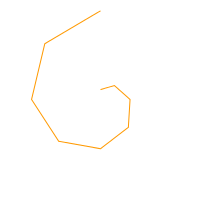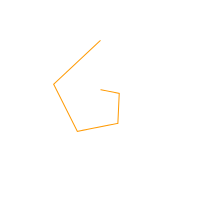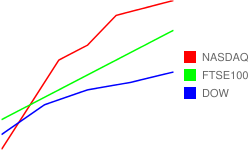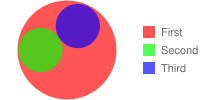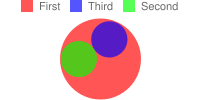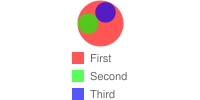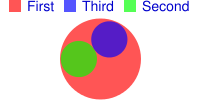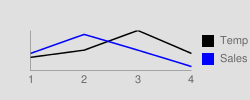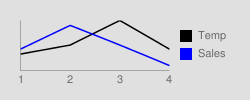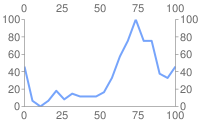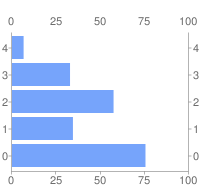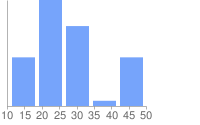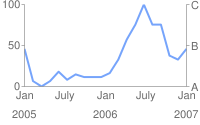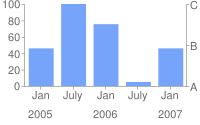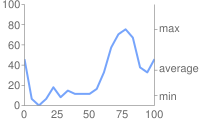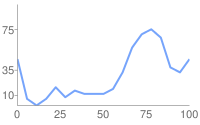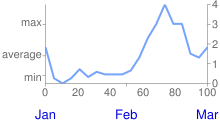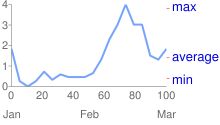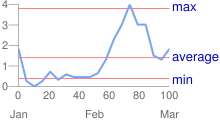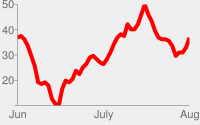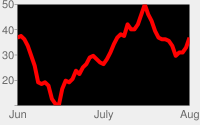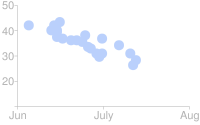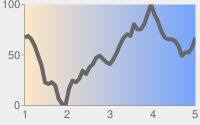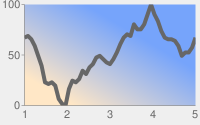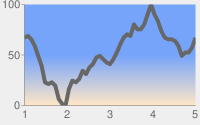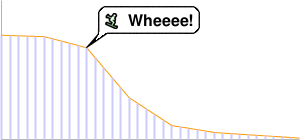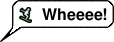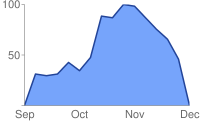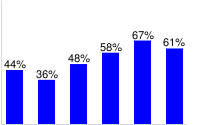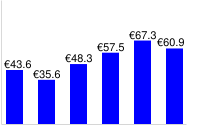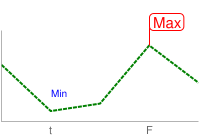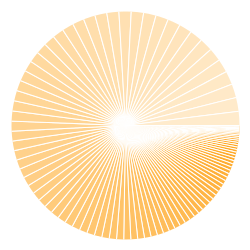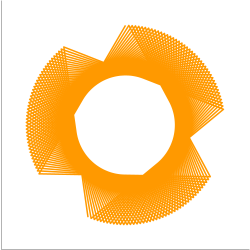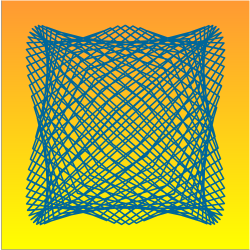เอกสารนี้จะอธิบายวิธีสร้างแผนภูมิเรดาร์โดยใช้ Chart API
สารบัญ
ฟีเจอร์เฉพาะแผนภูมิ
|
ฟีเจอร์มาตรฐาน
|
ภาพรวม
ในแผนภูมิเรดาร์ จุดข้อมูลจะวาดโดยเว้นระยะห่างเท่าๆ กันตามเข็มนาฬิการอบแผนภูมิ ค่าของจุดจะแสดงเป็นระยะทางจากกึ่งกลางของแผนภูมิ โดยจุดกึ่งกลางแสดงถึงค่าต่ำสุด และขอบของแผนภูมิเป็นค่าสูงสุด แผนภูมิแต่ละชุดจะวาดเป็นวงจรที่สมบูรณ์ 1 วงจร แผนภูมิจะเชื่อมต่อจุดเหล่านี้กับเส้นตรงหรือเส้นโค้งตามที่คุณระบุ ดังนั้น แผนภูมิเรดาร์จึงเป็นแผนภูมิเส้นที่ล้อมรอบเป็นวงกลม โดยแกน Y จะเริ่มจากกึ่งกลางของแผนภูมิไปยังเส้นรอบรูป และแกน x คือเส้นรอบรูปของแผนภูมิซึ่งเริ่มต้นและสิ้นสุดที่เส้น 12:00
แผนภูมิแบ่งเป็นส่วนเท่าๆ กัน จำนวนกลุ่มจะเท่ากับค่า 2 รายการนี้มากกว่า
- จำนวนป้ายกำกับ + 1 (ตามที่ระบุโดย
chxlหากมี) หรือ - จำนวนค่าข้อมูล
เช่น หากมีแผนภูมิที่มีจุดข้อมูล 8 จุดและไม่มีป้ายกำกับ จุดข้อมูลจะเว้นระยะห่างห่างกัน 45 องศา (360 / 8)
หากมีหลายชุด ระบบจะนับชุดที่มีคะแนนมากที่สุด จำนวนกลุ่มขั้นต่ำคือ 4 กลุ่ม หากคุณมีป้ายกำกับหรือจุดข้อมูลน้อยกว่า 4 จุด แผนภูมิจะใช้กลุ่ม 4 กลุ่มตามค่าเริ่มต้น คุณต้องมีจุดข้อมูล n+1 เพื่อสร้างวงจรที่สมบูรณ์ของแผนภูมิ โดย n คือจำนวนกลุ่ม จุดข้อมูลที่มากขึ้นจะช่วยเพิ่มความละเอียดให้แผนภูมิ ข้อมูลจะไม่วนแผนภูมิเกิน 1 ครั้ง
แผนภูมิเรดาร์รองรับหลายชุดได้ โดยแต่ละชุดจะแสดงเป็นเส้นบนแผนภูมิ
| คำอธิบาย | ตัวอย่าง |
|---|---|
สำหรับแผนภูมิประเภท ตัวอย่างนี้แสดงแผนภูมิเรดาร์แบบง่ายที่มีชุดข้อมูลเดียว โดยค่าจะค่อยๆ เพิ่มขึ้นซึ่งทำให้ดูลักษณะเปลือกหอยทาก |
|
| เมื่อมีการรวมป้ายกำกับแกน x ในแผนภูมิเรดาร์ ระยะห่างของจุดข้อมูลรอบแผนภูมิจะกำหนดตามจำนวนป้ายกำกับหรือจำนวนจุดข้อมูล ขึ้นอยู่กับว่าค่าใดจะมากกว่า ในแผนภูมิทั้ง 2 รายการ มีจุดข้อมูลเท่ากัน (5 จุด) แต่รายการแรกมีป้ายกำกับน้อยกว่า และแผนภูมิที่ 2 มีป้ายกำกับมากกว่า แผนภูมิแรกจะกำหนดตำแหน่งข้อมูลตามจำนวนจุดข้อมูล และแผนภูมิที่สองตามจำนวนป้ายกำกับ โปรดสังเกตว่าแผนภูมิที่ 2 มี 6 ส่วน ซึ่งจะให้ 7 จุด เพื่อสร้างเป็นวงกลมที่สมบูรณ์ |
|
คุณเพิ่มข้อมูลและความชัดเจนให้กับแผนภูมิเรดาร์ได้โดยการเพิ่มสี รูปแบบเส้น และป้ายกำกับแกน ตัวอย่างนี้เป็นแผนภูมิเรดาร์ที่ซับซ้อนมากขึ้นซึ่งมีข้อมูล 2 ชุด สีของข้อมูลแต่ละชุดจะระบุด้วย รูปแบบเส้นจะมีการระบุด้วย ป้ายกำกับแกนจะมีการระบุด้วย
|
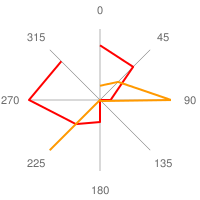 chco=FF0000,FF9900 |
ในแผนภูมิประเภท ตัวอย่างนี้ใช้พารามิเตอร์เดียวกันกับตัวอย่างก่อนหน้านี้ แต่มีการเติมบรรทัดให้กับชุดข้อมูลทั้งสอง ตัวอย่างนี้มีเส้นตารางกริด
|
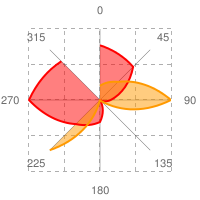 chg=25.0,25.0,4.0,4.0 |
ในแผนภูมิเรดาร์ เครื่องหมายเส้นแนวนอน จะงอเป็นวงกลม และเครื่องหมายเส้นแนวตั้งจะแผ่ออกจากจุดกึ่งกลาง ดังที่แสดงที่นี่
ดูเครื่องหมายรูปร่างสำหรับข้อมูลเพิ่มเติมเกี่ยวกับรูปร่างที่มี |
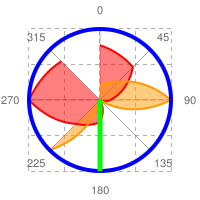 chm= |
ประเภทของแผนภูมิ (cht)
แผนภูมิเรดาร์มี 2 ประเภท ได้แก่ แผนภูมิเส้นตรง (cht=r)
แผนภูมิเส้นโค้ง (cht=rs)
| พารามิเตอร์ | คำอธิบาย | ตัวอย่าง |
|---|---|---|
r |
สำหรับแผนภูมิประเภท |
|
rs |
แผนภูมิประเภท rs เชื่อมต่อจุดต่างๆ กับเส้นโค้ง |
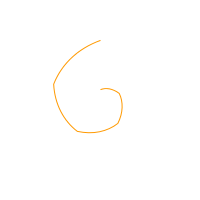 cht=rs |
สีชุดหนังสือ chco
(ไม่บังคับ) ระบุสีของเส้นโดยใช้พารามิเตอร์ chco
ไวยากรณ์
chco=<color_1>,...,<color_n>
- <color>
- ระบุสีของเส้นอย่างน้อย 1 สีในรูปแบบเลขฐานสิบหก RRGGBB โดยคั่นด้วยเครื่องหมายจุลภาค ถ้ามีเส้นมากกว่าสี เส้นที่เกินมาจะหมุนเวียนผ่านรายการสีตั้งแต่ต้น
ฟีเจอร์มาตรฐาน
ฟีเจอร์ที่เหลือในหน้านี้เป็นฟีเจอร์แผนภูมิมาตรฐาน
ชื่อแผนภูมิ chtt, chts [แผนภูมิทั้งหมด]
คุณสามารถระบุข้อความชื่อ สี และขนาดแบบอักษรให้กับแผนภูมิได้
ไวยากรณ์
chtt=<chart_title> chts=<color>,<font_size>,<opt_alignment>
chtt - ระบุชื่อแผนภูมิ
- <chart_title>
- ชื่อที่จะแสดงสำหรับแผนภูมิ คุณระบุตำแหน่งที่จะปรากฏไม่ได้ แต่คุณเลือกที่จะระบุขนาดและสีของแบบอักษรได้ ใช้เครื่องหมาย + เพื่อระบุช่องว่าง
และอักขระไปป์ (
|) เพื่อระบุการขึ้นบรรทัดใหม่
chts [ไม่บังคับ] - สีและขนาดแบบอักษรสำหรับพารามิเตอร์ chtt
- <color>
- สีของชื่อในรูปแบบเลขฐานสิบหก RRGGBB สีเริ่มต้นคือสีดำ
- <font_size>
- ขนาดแบบอักษรของชื่อในหน่วยจุด
- <opt_alignment>
- [ไม่บังคับ] การจัดตำแหน่งชื่อ เลือกค่าสตริงที่คำนึงถึงตัวพิมพ์เล็กและตัวพิมพ์ใหญ่ต่อไปนี้ "l" (ซ้าย), "c" (กึ่งกลาง) "r" (ขวา) ค่าเริ่มต้นคือ "c"
ตัวอย่าง
| คำอธิบาย | ตัวอย่าง |
|---|---|
แผนภูมิที่มีชื่อ โดยใช้สีและขนาดแบบอักษรเริ่มต้น ระบุเว้นวรรคด้วยเครื่องหมายบวก ( ใช้อักขระไปป์ ( ไม่ได้ระบุ |
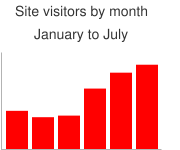 chtt=Site+visitors+by+month| |
แผนภูมิที่มีชื่อ 20 จุดสีน้ำเงิน จัดชิดขวา |
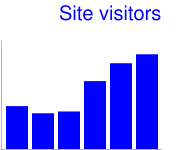 chtt=Site+visitors |
ข้อความและรูปแบบคำอธิบายแผนภูมิ chdl, chdlp, chdls [แผนภูมิทั้งหมด]
คำอธิบายคือส่วนด้านข้างของแผนภูมิซึ่งมีคำอธิบายข้อความสั้นๆ ของแต่ละชุด คุณระบุข้อความที่เชื่อมโยงกับแต่ละชุดในคำอธิบายนี้ รวมถึงระบุตำแหน่งในแผนภูมิควรปรากฏได้
ดูเพิ่มเติมที่ chma เพื่อดูวิธีตั้งค่าขอบรอบคำอธิบาย
หมายเหตุเกี่ยวกับค่าสตริง: สตริงป้ายกำกับอนุญาตให้ใช้เฉพาะอักขระที่ปลอดภัยสำหรับ URL เท่านั้น เพื่อความปลอดภัย คุณควรเข้ารหัส URL
สตริงทั้งหมดที่มีอักขระที่ไม่ได้อยู่ในชุดอักขระ 0-9a-zA-Z
โปรดดูโปรแกรมเปลี่ยนไฟล์ URL ในเอกสารประกอบของ Google Visualization
ไวยากรณ์
chdl=<data_series_1_label>|...|<data_series_n_label> chdlp=<opt_position>|<opt_label_order> chdls=<color>,<size>
chdl - ข้อความของแต่ละชุดที่จะแสดงในคำอธิบาย
- <data_series_label>
- ข้อความสำหรับรายการคำอธิบาย ป้ายกำกับแต่ละรายการจะมีผลกับชุดที่สอดคล้องกันในอาร์เรย์
chdใช้เครื่องหมาย + เพื่อเว้นช่องว่าง หากคุณไม่ระบุพารามิเตอร์นี้ แผนภูมิจะไม่มีคำอธิบาย คุณจะระบุการขึ้นบรรทัดใหม่ในป้ายกำกับไม่ได้ โดยทั่วไปคำอธิบายจะขยายออกเพื่อใส่ข้อความคำอธิบาย และพื้นที่แผนภูมิจะลดขนาดลงเพื่อรองรับคำอธิบาย
chdlp - [ไม่บังคับ] ตำแหน่งของคำอธิบายและลำดับของรายการคำอธิบาย คุณระบุ <position> และ/หรือ <label_order> ได้ หากระบุทั้ง 2 อย่าง ให้คั่นแต่ละรายการด้วยอักขระแท่ง คุณจะเพิ่ม "s" ลงในค่าใดก็ได้หากต้องการให้ระบบข้ามรายการคำอธิบายที่ว่างเปล่าใน chdl ในคำอธิบาย เช่น chdlp=bv, chdlp=r, chdlp=bv|r, chdlp=bvs|r
- <opt_position>
- [ไม่บังคับ] ระบุตำแหน่งของคำอธิบายในแผนภูมิ หากต้องการระบุระยะห่างจากขอบเพิ่มเติมระหว่างคำอธิบายและพื้นที่ของแผนภูมิหรือเส้นขอบรูปภาพ ให้ใช้พารามิเตอร์
chmaเลือกค่าใดค่าหนึ่งต่อไปนี้b- คำอธิบายที่ด้านล่างของแผนภูมิ รายการคำอธิบายในแถวแนวนอนbv- คำอธิบายที่ด้านล่างของแผนภูมิ รายการคำอธิบายในคอลัมน์แนวตั้งt- คำอธิบายที่ด้านบนของแผนภูมิ รายการคำอธิบายในแถวแนวนอนtv- คำอธิบายที่ด้านบนของแผนภูมิ รายการคำอธิบายในคอลัมน์แนวตั้งr- [ค่าเริ่มต้น] คำอธิบายทางด้านขวาของแผนภูมิ รายการคำอธิบายในคอลัมน์แนวตั้งl- คำอธิบายทางด้านซ้ายของแผนภูมิ รายการคำอธิบายในคอลัมน์แนวตั้ง
- <opt_label_order>
- [ไม่บังคับ]
ลำดับการแสดงป้ายกำกับในคำอธิบาย
เลือกค่าใดค่าหนึ่งต่อไปนี้
l- [ค่าเริ่มต้นสำหรับคำอธิบายแนวตั้ง] แสดงป้ายกำกับตามลำดับที่กำหนดให้กับchdlr- แสดงป้ายกำกับในลำดับย้อนกลับตามที่ให้กับchdlซึ่งจะเป็นประโยชน์ในแผนภูมิแท่งแบบซ้อนเพื่อแสดงคำอธิบาย
ในลำดับเดียวกันกับที่แถบปรากฏขึ้นa- [ค่าเริ่มต้นสำหรับคำอธิบายแนวนอน] การเรียงลำดับอัตโนมัติ: หมายถึงการจัดเรียงตามความยาวโดยสั้นที่สุดก่อนตามที่วัดเป็นบล็อก 10 พิกเซล เมื่อองค์ประกอบ 2 รายการมีความยาวเท่ากัน (แบ่งออกเป็นบล็อก 10 พิกเซล) องค์ประกอบที่แสดงในรายการแรกจะปรากฏขึ้นก่อน0,1,2...- ลำดับป้ายกำกับที่กำหนดเอง นี่คือรายการดัชนีป้ายกำกับแบบฐาน 0 จากchdlโดยคั่นด้วยคอมมา
chdls - [ไม่บังคับ] ระบุสีและขนาดแบบอักษรของข้อความคำอธิบาย
- <color>
- สีข้อความของคำอธิบายในรูปแบบเลขฐานสิบหก RRGGBB
- <size>
- ขนาดจุดของข้อความคำอธิบาย
ตัวอย่าง
| คำอธิบาย | ตัวอย่าง |
|---|---|
ตัวอย่าง 2 ตัวอย่าง ระบุข้อความคำอธิบายในลำดับเดียวกันกับชุดข้อมูล |
chdl=NASDAQ|FTSE100|DOW
chdl=First|Second|Third |
แผนภูมิแรกแสดงรายการคำอธิบายแนวนอน ( |
|
| ตัวอย่างนี้แสดงการเปลี่ยนขนาดแบบอักษร |
|
อัตรากำไรของแผนภูมิ chma [แผนภูมิทั้งหมด]
คุณระบุขนาดระยะขอบของแผนภูมิในหน่วยพิกเซลได้ ระบบจะคำนวณขอบด้านเข้าจากขนาดแผนภูมิที่ระบุ (chs) การเพิ่มขนาดของขอบจะไม่เพิ่มขนาดแผนภูมิทั้งหมด แต่จะลดขนาดพื้นที่ในแผนภูมิหากจำเป็น
โดยค่าเริ่มต้น ระยะขอบจะเป็นจำนวนที่เหลืออยู่หลังจากคำนวณขนาดของแผนภูมิ ค่าเริ่มต้นนี้จะแตกต่างกันไปตามประเภทของแผนภูมิ ระยะขอบที่ระบุเป็นค่าขั้นต่ำ หากพื้นที่ในแผนภูมิยังมีที่ว่างสำหรับระยะขอบ ขนาดของขอบจะเป็นเท่าใดก็ได้ที่เหลืออยู่ และคุณจะบีบระยะขอบให้น้อยกว่าที่ต้องการสำหรับคำอธิบายและป้ายกำกับไม่ได้ นี่คือแผนภาพที่แสดงส่วนพื้นฐานของแผนภูมิ
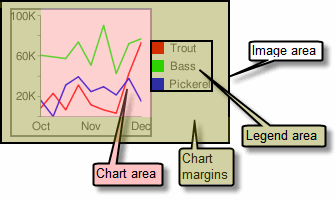 |
ระยะขอบของแผนภูมิประกอบด้วยป้ายกำกับแกน และพื้นที่คำอธิบาย พื้นที่คำอธิบายจะปรับขนาดโดยอัตโนมัติให้พอดีกับข้อความทั้งหมด เว้นแต่คุณจะระบุความกว้างมากขึ้นโดยใช้ เคล็ดลับ: ในแผนภูมิแท่ง หากแท่งมีขนาดคงที่ (ค่าเริ่มต้น) คุณจะลดความกว้างของพื้นที่แผนภูมิไม่ได้ คุณต้องระบุขนาดแท่งที่เล็กลงหรือปรับขนาดได้โดยใช้ |
ไวยากรณ์
chma= <left_margin>,<right_margin>,<top_margin>,<bottom_margin>|<opt_legend_width>,<opt_legend_height>
- <left_margin>, <right_margin>, <top_margin>, <bottom_margin>
- ขนาดระยะขอบขั้นต่ำรอบพื้นที่แผนภูมิ หน่วยเป็นพิกเซล เพิ่มค่านี้ให้รวมระยะห่างจากขอบบางส่วนเพื่อป้องกันไม่ให้ป้ายกำกับแกนชนกับเส้นขอบของแผนภูมิ
- <opt_legend_width>, <opt_legend_height>
- [ไม่บังคับ] ความกว้างของขอบรอบคำอธิบาย หน่วยเป็นพิกเซล ใช้การตั้งค่านี้เพื่อหลีกเลี่ยงไม่ให้คำอธิบายกระแทกกับพื้นที่แผนภูมิหรือขอบ ของรูปภาพ
ตัวอย่าง
| คำอธิบาย | ตัวอย่าง |
|---|---|
ในตัวอย่างนี้ แผนภูมิมีระยะขอบอย่างน้อย 30 พิกเซลในแต่ละด้าน เนื่องจากคำอธิบายแผนภูมิกว้างมากกว่า 30 พิกเซล ระยะขอบด้านขวาจึงตั้งเป็นความกว้างของคำอธิบายแผนภูมิและแตกต่างจากขอบอื่นๆ ป้ายกำกับแกนอยู่นอกพื้นที่พล็อต ดังนั้นจึงวาดอยู่ภายในพื้นที่ขอบ |
|
หากต้องการเพิ่มระยะขอบรอบคำอธิบาย ให้ตั้งค่าสำหรับพารามิเตอร์ ในตัวอย่างนี้ คำอธิบายจะมีความกว้างประมาณ 60 พิกเซล หากคุณตั้งค่า |
|
รูปแบบแกนและป้ายกำกับ [เส้น, แถบ, Google-o-meter, เรดาร์, กระจาย]
คุณระบุแกนที่จะแสดงในแผนภูมิ และกำหนดป้ายกำกับและตำแหน่ง ช่วง และสไตล์ที่กำหนดเองได้
แผนภูมิบางรายการไม่แสดงเส้นแกนโดยค่าเริ่มต้น คุณระบุได้อย่างชัดเจนว่าแผนภูมิควรจะแสดงแกนใดโดยใช้พารามิเตอร์ chxt เส้นแกนเริ่มต้นไม่แสดงตัวเลข คุณต้องระบุแกนในพารามิเตอร์ chxt เพื่อแสดงตัวเลข
คุณจะเลือกให้แกนแสดงตัวเลขที่แสดงค่าข้อมูลหรือจะระบุแกนที่กำหนดเองก็ได้
ค่าเริ่มต้นคือการแสดงค่าตัวเลข โดยมีสเกลค่าเป็นช่วงตั้งแต่ 0-100
อย่างไรก็ตาม คุณเปลี่ยนช่วงนั้นโดยใช้ chxr เพื่อแสดงช่วงใดก็ได้ รวมถึงจัดรูปแบบค่า (เช่น เพื่อแสดงสัญลักษณ์สกุลเงินหรือตำแหน่งทศนิยม) โดยใช้ chxs ได้
หากเลือกใช้ค่าที่กำหนดเอง เช่น "จ. อ. พ." คุณจะใช้พารามิเตอร์ chxl ได้
หากต้องการวางป้ายกำกับเหล่านี้ในตำแหน่งที่ต้องการตามแกน ให้ใช้พารามิเตอร์ chxp
ขั้นตอนสุดท้าย คุณสามารถใช้พารามิเตอร์ chxs และ chxtc เพื่อระบุสี ขนาด การจัดแนว และคุณสมบัติอื่นๆ ของทั้งป้ายกำกับแกนที่กำหนดเองและตัวเลข
หมายเหตุเกี่ยวกับค่าสตริง: สตริงป้ายกำกับอนุญาตให้ใช้เฉพาะอักขระที่ปลอดภัยสำหรับ URL เท่านั้น เพื่อความปลอดภัย คุณควรเข้ารหัส URL
สตริงทั้งหมดที่มีอักขระที่ไม่ได้อยู่ในชุดอักขระ 0-9a-zA-Z
โปรดดูโปรแกรมเปลี่ยนไฟล์ URL ในเอกสารประกอบของ Google Visualization
ส่วนนี้จะครอบคลุมหัวข้อต่อไปนี้
- แกนที่มองเห็นได้ (
chxt) - แกนที่จะแสดง - ช่วงแกน (
chxr) - ช่วงค่าสำหรับแต่ละแกน - ป้ายกำกับแกนที่กำหนดเอง (
chxl) - ค่าที่กำหนดเองซึ่งจะแสดงบนแกน - ตำแหน่งป้ายกำกับแกน (
chxp) - ตำแหน่งของป้ายกำกับที่กำหนดเองตลอดแกนแต่ละแกน - รูปแบบป้ายกำกับแกน (
chxs) - สี ขนาด การจัดข้อความ และการจัดรูปแบบป้ายกำกับแกน - รูปแบบเครื่องหมายถูกของแกน (
chxtc) - ความยาวของเครื่องหมายถูกสำหรับแกนที่เฉพาะเจาะจง
แกนที่แสดง chxt
แผนภูมิแท่ง เส้น แผนภูมิเรดาร์ และแผนภูมิกระจายจะแสดงเส้นแกน 1 หรือ 2 เส้นโดยค่าเริ่มต้น แต่เส้นเหล่านี้จะไม่รวมค่า
หากต้องการแสดงค่าบนเส้นแกน หรือเปลี่ยนแกนที่จะแสดง คุณต้องใช้พารามิเตอร์ chxt
โดยค่าเริ่มต้น ค่าของแกนจะอยู่ในช่วง 0-100 เว้นแต่ว่าคุณจะปรับขนาดค่าเหล่านี้อย่างชัดแจ้งโดยใช้พร็อพเพอร์ตี้ chxr หากต้องการซ่อนเส้นแกนทั้งหมดในแผนภูมิเส้น ให้ระบุ :nda หลังค่าประเภทแผนภูมิในพารามิเตอร์ cht (เช่น cht=lc:nda)
ตามค่าเริ่มต้น แกนด้านบนและด้านล่างจะไม่แสดงเครื่องหมายถูกข้างค่า แต่แกนซ้ายและขวาจะแสดงค่าเหล่านั้น คุณเปลี่ยนลักษณะการทำงานนี้ได้โดยใช้พารามิเตอร์ chxs
ไวยากรณ์
chxt=
<axis_1>
,...,
<axis_n>
- <axis>
- แกนที่จะแสดงในแผนภูมิ แกนที่พร้อมใช้งานมีดังนี้
x- แกน x ด้านล่างt- แกน x ด้านบน [ไม่รองรับโดย Google o-Meter]y- แกน Y ซ้ายr- แกน Y ด้านขวา [ไม่รองรับโดย Google o-Meter]
คุณจะระบุแกนประเภทเดียวกันได้หลายแกน เช่น cht=x,x,y การดำเนินการนี้จะซ้อนแกน x 2 ชุดที่ด้านล่างของแผนภูมิ ซึ่งมีประโยชน์เมื่อเพิ่มป้ายกำกับที่กำหนดเองตามแกนที่แสดงค่าตัวเลข (ดูตัวอย่างด้านล่าง) แกนจะดึงมาจากด้านในถึงด้านใน ดังนั้นหากคุณมี x,x แกน x แรกจะหมายถึงข้อความด้านในสุด ส่วน x ถัดไปจะหมายถึงสำเนาที่เรียงต่อกันถัดไป เป็นต้น
ตัวอย่าง
| คำอธิบาย | ตัวอย่าง |
|---|---|
ตัวอย่างนี้แสดงแผนภูมิเส้นที่มีแกน x, แกน y, แกนบน (t) และแกนด้านขวา (r) เนื่องจากไม่ได้ระบุป้ายกำกับไว้ แผนภูมิจะมีค่าเริ่มต้นเป็นช่วง 0 ถึง 100 สำหรับทุกแกน โปรดทราบว่าโดยค่าเริ่มต้น แกนด้านบนและด้านล่างจะไม่แสดงเครื่องหมายถูกข้างป้ายกำกับ |
|
คุณใส่ป้ายกำกับหลายชุดสำหรับแต่ละแกนได้โดยระบุค่าเดียวกันมากกว่า 1 ครั้ง ตัวอย่างนี้แสดงแกน X จำนวน 2 ชุดและแกน Y จำนวน 2 ชุด แต่อาจไม่มีประโยชน์มากนักเมื่อใช้ป้ายกำกับแกนเริ่มต้นตามที่แสดงที่นี่ แต่คุณระบุป้ายกํากับที่กําหนดเองสําหรับสําเนาแต่ละรายการของแต่ละแกนได้โดยใช้พารามิเตอร์ chxl |
<img <code="" dir="ltr" src="/static/chart/image/images/chart_41.png" title="chxt=x,x,y,y&cht=lc&chd=s:cEAELFJHHHKUju9uuXUc&chco=76A4FB&chls=2.0&chs=200x1, translate="yty2, translate="yty2" <img: |
ตัวอย่างนี้แสดงแผนภูมิแท่งแนวนอนที่มีแกน X, แกน Y, แกน T บน และแกน R ด้านขวา ระบบละป้ายกำกับแกน ดังนั้น API แผนภูมิจึงแสดงช่วง 0 ถึง 100 สำหรับแกน x และแกน t ช่วงสำหรับแกน Y และแกน r จะกำหนดตามจำนวนแท่ง ในกรณีนี้ จะมีแท่งข้อมูลอยู่ 5 แท่ง ดังนั้น Chart API จะแสดงช่วงตั้งแต่ 0 ถึง 4 ป้ายกำกับแรกจะอยู่ตรงกลางของฐานของแถบแรก ป้ายกำกับที่ 2 จะอยู่กึ่งกลางของฐานของแถบที่ 2 และต่อไปเรื่อยๆ |
|
คุณระงับแกนเริ่มต้นในแผนภูมิเส้นได้โดยระบุ :nda หลังประเภทแผนภูมิ |
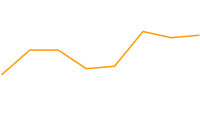 cht=lc:nda |
ช่วงแกน chxr
คุณระบุช่วงของค่าที่ปรากฏในแต่ละแกนแยกกันได้โดยใช้พารามิเตอร์ chxr โปรดทราบว่าการดำเนินการนี้จะไม่ เปลี่ยนแปลงสเกลขององค์ประกอบแผนภูมิ แต่จะเปลี่ยนแปลงเพียงขนาดของป้ายกำกับแกนเท่านั้น หากคุณต้องการให้ตัวเลขแกนอธิบายค่าข้อมูลจริง ให้ตั้งค่า <start_val> และ <end_val> เป็นค่าที่ต่ำกว่าและสูงสุดของช่วงรูปแบบข้อมูลตามลำดับ ดูข้อมูลเพิ่มเติมได้ที่การปรับขนาดแกน
คุณต้องทำให้แกนแสดงโดยใช้พารามิเตอร์ chxt หากต้องการระบุช่วงของแกน
หากต้องการระบุค่าแกนที่กำหนดเอง ให้ใช้พารามิเตอร์ chxl
ไวยากรณ์
แยกช่วงป้ายกำกับของแกนหลายช่วงโดยใช้อักขระไปป์ ( |)
chxr=
<axis_index>,<start_val>,<end_val>,<opt_step>
|...|
<axis_index>,<start_val>,<end_val>,<opt_step>
- <axis_index>
- แกนใดจะติดป้ายกำกับ นี่คือดัชนีแบบฐาน 0 ในอาร์เรย์แกนที่ระบุโดย
chxtเช่น แกน r จะเป็น 1 ในchxt=x,r,y - <start_val>
- จำนวนที่กำหนดค่าที่ต่ำสำหรับแกนนี้
- <end_val>
- จำนวนที่กำหนดค่าสูงสุดสำหรับแกนนี้
- <opt_step>
- [ไม่บังคับ] ขั้นตอนการนับระหว่างเครื่องหมายถูกบนแกน ไม่มีค่าขั้นตอนเริ่มต้น ระบบจะคำนวณขั้นตอนเพื่อพยายามแสดงชุดของป้ายกำกับที่เว้นระยะห่างอย่างลงตัว
ตัวอย่าง
| คำอธิบาย | ตัวอย่าง |
|---|---|
ตัวอย่างนี้แสดงแกน Y ซ้ายและขวา ( แต่ละแกนจะมีช่วงที่กำหนดไว้ เนื่องจากไม่ได้ระบุป้ายกำกับหรือตำแหน่ง ค่าจะนำมาจากช่วงที่ระบุและเว้นระยะห่างเท่าๆ กันภายในช่วงดังกล่าว ในแผนภูมิเส้น ค่าจะกระจายอย่างเท่าๆ กันตามแกน x ทิศทางของแกนกลับด้านสำหรับแกน r (ดัชนี |
|
ในตัวอย่างนี้จะมีการระบุค่าสำหรับแกน x ป้ายกำกับของแกนจะเว้นระยะห่างเท่าๆ กันตามแกน ระบุค่าห้า ( |
|
ป้ายกำกับแกนที่กำหนดเอง chxl
คุณระบุป้ายกำกับแกนสตริงที่กำหนดเองบนแกนใดก็ได้โดยใช้พารามิเตอร์ chxl โดยจะระบุป้ายกำกับได้มากเท่าที่ต้องการ หากคุณแสดงแกน (โดยใช้พารามิเตอร์ chxt) และไม่ได้ระบุป้ายกำกับที่กำหนดเอง ระบบจะใช้ป้ายกำกับตัวเลขมาตรฐาน
หากต้องการระบุช่วงตัวเลขที่กำหนดเอง ให้ใช้ chxr พารามิเตอร์แทน
หากต้องการตั้งค่าตำแหน่งที่เฉพาะเจาะจงตามแกนสำหรับป้ายกำกับ ให้ใช้พารามิเตอร์ chxp
ไวยากรณ์
ระบุชุดพารามิเตอร์ 1 ชุดสำหรับแต่ละแกน
ที่ต้องการติดป้ายกำกับ แยกป้ายกำกับหลายชุดโดยใช้อักขระไปป์ (|)
chxl=
<axis_index>:|<label_1>|...|<label_n>
|...|
<axis_index>:|<label_1>|...|<label_n>
- <axis_index>
- แกนใดที่จะใช้ป้ายกำกับ ซึ่งเป็นดัชนีในอาร์เรย์พารามิเตอร์
chxtเช่น หากคุณมีchxt=x,x,y,yดัชนี 0 จะเป็นแกน x แรก 1 จะเป็นแกน x ที่ 2 - <label_1>| ... |<label_n>
- ป้ายกำกับอย่างน้อย 1 รายการที่จะวางตามแกนนี้ ค่าเหล่านี้อาจเป็นสตริงหรือตัวเลขก็ได้ สตริงไม่จำเป็นต้องอยู่ในเครื่องหมายคำพูด label_1 จะแสดงที่ตำแหน่งต่ำสุดบนแกน ส่วน label_n จะแสดงที่ตำแหน่งสูงสุด ป้ายกำกับอื่นๆ จะเว้นระยะห่างเท่าๆ กัน
ระบุการเว้นวรรคด้วยเครื่องหมาย + คุณจะระบุการขึ้นบรรทัดใหม่ในป้ายกำกับไม่ได้ คั่นป้ายกำกับด้วยอักขระไปป์ หมายเหตุ: อย่าวางท่อไว้หลังป้ายกำกับสุดท้ายในพารามิเตอร์
chxl
ตัวอย่าง
| คำอธิบาย | ตัวอย่าง |
|---|---|
แผนภูมินี้แสดงวิธีเพิ่มป้ายกำกับที่กำหนดเองไปยัง 2 แกน โปรดสังเกตว่าค่ามีระยะห่างเท่าๆ กันและวิธีที่ค่า |
 chxt=x,y |
ตัวอย่างนี้มีป้ายกำกับแกนบนแกน Y ด้านซ้ายและขวา ( |
|
ตัวอย่างนี้มีป้ายกำกับแกนบนแกน Y ซ้ายและขวา ( ตัวอย่างนี้ใช้ค่าเริ่มต้นสำหรับป้ายกำกับแกนบนแกน y ด้านซ้าย |
|
หากต้องการเพิ่มป้ายกํากับทั่วไปเพื่ออธิบายแกนทั้งแกน (เช่น เพื่อติดป้ายกำกับ "ค่าใช้จ่าย" และ "นักเรียน" อีกแกนหนึ่ง ให้ใช้พร็อพเพอร์ตี้ |
 chxt=x,x,y,y |
ตำแหน่งป้ายกำกับแกน chxp
คุณระบุป้ายกำกับแกนที่จะแสดงได้ ไม่ว่าจะใช้ป้ายกำกับเริ่มต้นหรือป้ายกำกับที่กำหนดเองซึ่งระบุไว้โดยใช้ chxl หากคุณไม่ระบุตำแหน่งที่แน่นอนโดยใช้พารามิเตอร์นี้ ป้ายกำกับจะเว้นระยะห่างเท่าๆ กันและที่ค่าเริ่มต้นตามแกน หากคุณไม่ระบุ chxl ป้ายกำกับเครื่องหมายถูกจะเป็นค่าเริ่มต้น (โดยทั่วไปคือค่าข้อมูล หรือแผนภูมิแท่งในแผนภูมิแท่ง)
ไวยากรณ์
แยกชุดการวางตำแหน่งหลายชุดโดยใช้อักขระไปป์ (|)
chxp=
<axis_1_index>,<label_1_position>,...,<label_n_position>
|...|
<axis_m_index>,<label_1_position>,...,<label_n_position>
- <axis_index>
- แกนที่คุณกำหนดตำแหน่ง ซึ่งเป็นดัชนีในอาร์เรย์พารามิเตอร์
chxtเช่น หากคุณมีchxt=x,x,y,yดัชนี 0 จะเป็นแกน x แรก, 1 จะเป็นแกน x ที่ 2 และต่อไปเรื่อยๆ - <label_1_position>,...,<label_n_position>
- ตำแหน่งของป้ายกำกับตามแกน ซึ่งเป็นรายการค่าตัวเลขที่คั่นด้วยคอมมา โดยที่แต่ละค่าจะกำหนดตำแหน่งของป้ายกำกับที่เกี่ยวข้องในอาร์เรย์
chxlเช่น รายการแรกจะใช้กับป้ายกำกับแรก เป็นต้น ตำแหน่งคือค่าในช่วงสำหรับแกนนั้น โปรดทราบว่าค่านี้จะเป็น 0-100 เสมอ เว้นแต่คุณจะระบุช่วงที่กำหนดเองโดยใช้chxrคุณต้องมีตำแหน่งได้มากเท่ากับป้ายกำกับสำหรับแกนนั้น
ตัวอย่าง
| คำอธิบาย | ตัวอย่าง |
|---|---|
ตัวอย่างนี้มีป้ายกำกับแกน r ในตำแหน่งที่ระบุบนแผนภูมิ ข้อความของป้ายกำกับจะมีการระบุโดยใช้พารามิเตอร์ ป้ายกำกับที่มีตำแหน่งที่ระบุ ป้ายกำกับที่มีตำแหน่งที่ระบุเป็น |
|
ตัวอย่างนี้แสดงถึงการแสดงค่าของป้ายกำกับที่เป็นค่าเริ่มต้น แต่จะอยู่ในตำแหน่งที่ระบุเท่านั้น
|
chxt=x,y
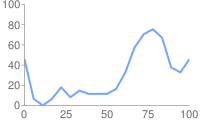 chxt=x,yไม่ได้ระบุ chxp |
รูปแบบป้ายกำกับแกน chxs
คุณระบุขนาดแบบอักษร สี และการจัดข้อความ สำหรับป้ายกำกับแกนได้ ทั้งป้ายที่กำหนดเองและค่าเริ่มต้นของป้ายกำกับ ป้ายกำกับทั้งหมดบนแกนเดียวกันมีรูปแบบเดียวกัน หากมีสำเนาของแกนหลายสำเนา คุณสามารถจัดรูปแบบแต่ละแกนที่ต่างกันได้ คุณยังระบุรูปแบบของสตริงป้ายกำกับได้ด้วย เช่น เพื่อแสดงสัญลักษณ์สกุลเงินหรือเลข 0 ต่อท้าย
ตามค่าเริ่มต้น แกนด้านบนและด้านล่างจะไม่แสดงเครื่องหมายถูกข้างค่า แต่แกนซ้ายและขวาจะแสดงค่าเหล่านั้น
ไวยากรณ์
คุณควรคั่นค่าสำหรับหลายแกนโดยใช้อักขระไปป์ (|)
chxs= <axis_index><opt_format_string>,<opt_label_color>,<opt_font_size>,<opt_alignment>,<opt_axis_or_tick>,<opt_tick_color>,<opt_axis_color> |...| <axis_index><opt_format_string>,<opt_label_color>,<opt_font_size>,<opt_alignment>,<opt_axis_or_tick>,<opt_tick_color>,<opt_axis_color>
- <axis_index>
- แกนของกรณีนี้ ซึ่งเป็นดัชนีฐาน 0 ในพารามิเตอร์
chxt - <opt_format_string>
- [ไม่บังคับ] สตริงรูปแบบที่ไม่บังคับนี้ (หากมี) จะต่อท้ายหมายเลขดัชนีแกนทันทีโดยไม่ต้องใส่คอมมาแทรก โดยขึ้นต้นด้วยตัวอักษร N ตามด้วยค่าต่อไปนี้ แต่ไม่บังคับทั้งหมด
N<preceding_text>*<number_type><decimal_places>zs<x or y>*<following_text>
ความหมายขององค์ประกอบแต่ละรายการมีดังนี้<preceding_text>- ข้อความตัวอักษรที่แสดงหน้าแต่ละค่า*...*- บล็อกที่ไม่บังคับซึ่งรวมไว้ในเครื่องหมายดอกจันตามตัวอักษร ซึ่งคุณสามารถระบุรายละเอียดการจัดรูปแบบสำหรับตัวเลขได้ ระบบรองรับค่าต่อไปนี้และไม่บังคับทั้งหมด<number_type>- รูปแบบตัวเลขสำหรับค่าตัวเลข เลือกตัวเลือกใดตัวเลือกหนึ่งต่อไปนี้f- [ค่าเริ่มต้น] รูปแบบจุดแบบลอย ลองระบุความแม่นยำด้วยค่า <decimal_places>p- รูปแบบเปอร์เซ็นต์ เครื่องหมาย % จะต่อท้ายโดยอัตโนมัติ หมายเหตุ: เมื่อใช้รูปแบบนี้ ค่าของข้อมูลตั้งแต่ 0.0 - 1.0 จะจับคู่กับ 0 — 100% (เช่น 0.43 จะแสดงเป็น 43%)e- รูปแบบสัญกรณ์วิทยาศาสตร์c<CUR>- จัดรูปแบบตัวเลขในสกุลเงินที่ระบุ พร้อมทำเครื่องหมายสกุลเงินที่เหมาะสม แทนที่<CUR>ด้วยรหัสสกุลเงิน 3 ตัวอักษร เช่นcEURสำหรับเงินยูโร คุณดูรายการรหัสได้ในเว็บไซต์ ISO แม้ว่าจะรองรับสัญลักษณ์บางตัวเท่านั้น
<decimal_places>- จำนวนเต็มที่ระบุจำนวนหลักทศนิยมที่จะแสดง ระบบจะปัดเศษ (ไม่ถูกตัด) ตามความยาวนี้ ค่าเริ่มต้นคือ 2z- แสดงเลขศูนย์ต่อท้าย ค่าเริ่มต้นคือ no (ไม่)s- แสดงเส้นแบ่งกลุ่ม ค่าเริ่มต้นคือ no (ไม่)xหรือy-แสดงข้อมูลจากพิกัด x หรือ y ตามที่ระบุ ความหมายของข้อมูล x จะแตกต่างกันไปตามประเภทแผนภูมิ โดยทดสอบกับแผนภูมิเพื่อหาความหมาย ค่าเริ่มต้นคือ "y"
<following_text>- ข้อความตามตัวอักษรที่จะตามหลังแต่ละค่า
- <opt_label_color>
- สีที่จะใช้กับข้อความแกน (แต่ไม่ใช่เส้นแกน) ในรูปแบบเลขฐานสิบหก RRGGBB สีของเส้นแกนจะมีการระบุแยกต่างหากโดยใช้ opt_axis_color ค่าเริ่มต้นจะเป็นสีเทา
- <opt_font_size>
- [ไม่บังคับ] ระบุขนาดแบบอักษรเป็นพิกเซล พารามิเตอร์นี้ไม่บังคับ
- <opt_alignment>
- [ไม่บังคับ] การวางแนวป้ายกำกับ สำหรับแกนบนหรือล่าง คำอธิบายนี้จะอธิบายการจัดเรียงป้ายกำกับให้สอดคล้องกับเครื่องหมายถูกด้านบนหรือด้านล่าง สำหรับแกนซ้ายหรือขวา ข้อมูลนี้จะอธิบายถึงการจัดแนวภายในกล่องขอบเขตที่สัมผัสกับแกน ระบุหมายเลขใดหมายเลขหนึ่งต่อไปนี้
-1- ด้านบนหรือด้านล่าง: ป้ายกำกับอยู่ทางด้านขวาของเครื่องหมายถูก ซ้ายหรือขวา: ป้ายกำกับจะจัดชิดซ้ายในพื้นที่ ค่าเริ่มต้นสำหรับป้ายกำกับแกน r0- ด้านบนหรือด้านล่าง: ป้ายกำกับจะอยู่ตรงกลางของเครื่องหมายถูก ซ้ายหรือขวา: ป้ายกำกับจะอยู่ตรงกลางบริเวณ ค่าเริ่มต้นสำหรับป้ายกำกับแกน x และ t1- ด้านบนหรือด้านล่าง: ป้ายกำกับอยู่ทางด้านซ้ายของเครื่องหมายถูก ซ้ายหรือขวา: ป้ายกำกับจะอยู่ในแนวขวาในพื้นที่ ค่าเริ่มต้นสำหรับป้ายกำกับแกน Y
- <opt_axis_or_tick>
- [ไม่บังคับ แต่ไม่รองรับใน Google-o-meter] ระบุว่าจะแสดงเครื่องหมายถูกและ/หรือเส้นแกนสำหรับแกนนี้หรือไม่ เครื่องหมายถูกและเส้นแกนจะใช้ได้กับแกนด้านในเท่านั้น (เช่น ไม่รองรับสำหรับแกนด้านนอก 2 แกน) โปรดใช้ค่าใดค่าหนึ่งต่อไปนี้
l(ตัวพิมพ์เล็ก "L") - วาดเส้นแกนเท่านั้นt- วาดเฉพาะเครื่องหมายถูก เครื่องหมายถูกคือเส้นเล็กๆ ที่อยู่ถัดจากป้ายกำกับแกนlt- [ค่าเริ่มต้น] วาดทั้งเส้นแกนและเครื่องหมายถูกสำหรับป้ายกำกับทั้งหมด_- (ขีดล่าง) วาดทั้งเส้นแกนหรือเครื่องหมายถูก หากต้องการซ่อนเส้นแกน ให้ใช้ค่านี้
- <tick_color>
- [ไม่บังคับ ไม่รองรับใน Google-o-meter] สีเครื่องหมายถูกในรูปแบบเลขฐานสิบหก RRGGBB ค่าเริ่มต้นจะเป็นสีเทา
- <opt_axis_color>
- [ไม่บังคับ] สีของเส้นแกนนี้ในรูปแบบเลขฐาน 16 แบบ RRGGBB ค่าเริ่มต้นจะเป็นสีเทา
ตัวอย่าง
| คำอธิบาย | ตัวอย่าง |
|---|---|
มีการระบุขนาดและสีแบบอักษรสำหรับแกน x ที่ 2 (ม.ค. ก.พ. มี.ค.) |
|
ระบบจะระบุขนาด สี และการจัดข้อความของแบบอักษรสำหรับแกน Y ด้านขวา เครื่องหมายถูก แต่ไม่มีเส้นแกน |
|
แผนภูมินี้มีชุดข้อมูล 3 ชุด และแสดงป้ายกำกับแกน 3 ชุด ชุดละ 1 ชุด ป้ายกำกับแต่ละชุดจะได้รับการจัดรูปแบบโดยใช้สตริงการจัดรูปแบบที่กำหนดเองตามที่อธิบายไว้ที่นี่
ช่วงป้ายกำกับของแกนจะตั้งค่าโดยใช้พารามิเตอร์ |
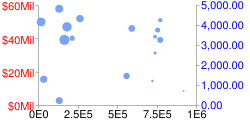 chd=s: |
รูปแบบเครื่องหมายถูกของแกน chxtc
คุณระบุเครื่องหมายถูกแบบยาวสำหรับแกนที่ต้องการได้ โดยทั่วไปจะใช้เพื่อขยายเครื่องหมายขีดตลอดความยาวของแผนภูมิ ใช้พารามิเตอร์ chxs เพื่อเปลี่ยนสีเครื่องหมายถูก
คุณควรคั่นค่าสำหรับหลายแกนด้วยอักขระไปป์ (|) คั่นค่าภายในชุดด้วยคอมมา
ไวยากรณ์
chxtc=
<axis_index_1>,<tick_length_1>,...,<tick_length_n>
|...|
<axis_index_m>,<tick_length_1>,...,<tick_length_n>
- <axis_index>
- แกนของกรณีนี้ นี่คือดัชนีแบบฐาน 0 ในพารามิเตอร์
chxtคั่นค่าสำหรับแกนต่างๆ โดยใช้ตัวคั่นแบบแท่ง - <tick_length_1>,...,<tick_length_n>
- ความยาวของเครื่องหมายถูกบนแกนนั้น หน่วยเป็นพิกเซล หากระบุค่าเดียว ระบบจะใช้ค่านั้นกับทุกค่า หากระบุค่ามากกว่า 1 ค่า เครื่องหมายถูกที่แกนจะวนผ่านรายการค่าของแกนนั้น ระบบจะวาดค่าบวกนอกพื้นที่แผนภูมิและครอบตัดตามเส้นขอบแผนภูมิ ค่าบวกสูงสุดคือ 25 ระบบจะวาดค่าลบภายในพื้นที่แผนภูมิและครอบตัดโดยเส้นขอบของพื้นที่แผนภูมิ
ตัวอย่าง
| คำอธิบาย | ตัวอย่าง |
|---|---|
ตัวอย่างการใช้
|
|
แผนภูมินี้แสดงความยาวของขีดสลับกัน chxtc ระบุค่าความยาวขีด 2 ค่าสำหรับแกน y (5 และ 15) และเครื่องหมายถูกที่วาดในแผนภูมิจะสลับไปมาระหว่าง 2 ค่า |
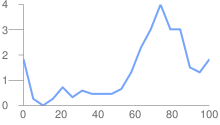 chxt=x,y |
การเติมพื้นหลัง chf [แผนภูมิทั้งหมด]
คุณสามารถระบุสีเติมและรูปแบบสำหรับพื้นที่ข้อมูลแผนภูมิและ/หรือพื้นหลังของแผนภูมิทั้งหมด ประเภทการเติมสี ได้แก่ สีทึบ สีเติมลายทาง และการไล่ระดับสี
คุณระบุการเติมสีที่แตกต่างกันสำหรับพื้นที่ต่างๆ ได้ (เช่น พื้นที่ทั้งหมดในแผนภูมิ หรือเฉพาะพื้นที่ข้อมูล) การเติมพื้นที่แผนภูมิ
จะเขียนทับสีพื้นหลัง การเติมสีทั้งหมดจะระบุโดยใช้พารามิเตอร์ chf และคุณสามารถรวมการเติมสีประเภทต่างๆ (สีทึบ แถบ การไล่ระดับสี) ในแผนภูมิเดียวกันโดยการแยกค่าด้วยอักขระไปป์ ( | ) พื้นที่แผนภูมิจะแสดงแทนที่การเติมพื้นหลังแผนภูมิ
Solid Fill chf [แผนภูมิทั้งหมด]
คุณสามารถระบุการเติมสีทึบสำหรับพื้นที่พื้นหลังและ/หรือแผนภูมิ หรือกำหนดค่าความโปร่งใสให้กับแผนภูมิทั้งหมด คุณสามารถระบุการเติมสีหลายรายการโดยใช้อักขระไปป์ (|) (Maps: พื้นหลังเท่านั้น)
ไวยากรณ์
chf=<fill_type>,s,<color>|...
- <fill_type>
- ส่วนของแผนภูมิที่แสดงข้อมูล โปรดระบุค่าใดค่าหนึ่งต่อไปนี้
bg- สีพื้นหลังc- การเติมพื้นที่แผนภูมิ ไม่รองรับแผนภูมิแผนที่a- ทำให้แผนภูมิทั้งแผนภูมิ (รวมถึงพื้นหลัง) โปร่งใส ระบบจะไม่สนใจตัวเลข 6 หลักแรกของ<color>และจะใช้เฉพาะ 2 หลักสุดท้าย (ค่าความโปร่งใส) กับทั้งแผนภูมิและข้อมูลที่เติมทั้งหมดb<index>- การเติมสีแบบแท่ง (เฉพาะแผนภูมิแท่ง) แทนที่ <index> ด้วยดัชนีชุดของแท่งแผนภูมิเพื่อเติมสีทึบ เอฟเฟกต์ดังกล่าวคล้ายกับการระบุchcoในแผนภูมิแท่ง ดูตัวอย่างได้ที่สีชุดของแผนภูมิแท่ง
- s
- หมายถึงการเติมพื้นทึบหรือโปร่งใส
- <color>
- สีเติมในรูปแบบเลขฐานสิบหก RRGGBB สำหรับความโปร่งแสง ระบบจะไม่สนใจตัวเลข 6 หลักแรกแต่ก็ยังต้องมี
ตัวอย่าง
| คำอธิบาย | ตัวอย่าง |
|---|---|
ตัวอย่างนี้เติมพื้นหลังแผนภูมิด้วยสีเทาซีด ( |
|
ตัวอย่างนี้เติมพื้นหลังของแผนภูมิด้วยสีเทาซีด ( |
|
| ตัวอย่างนี้ใช้ความโปร่งใส 50% กับทั้งแผนภูมิ (80 ในเลขฐาน 16 คือ 128 หรือโปร่งใสประมาณ 50%) สังเกตว่าพื้นหลังของเซลล์ตารางปรากฏทั่วทั้งแผนภูมิ |
|
การไล่ระดับสี chf [เส้น, แถบ, Google-o-meter, Radar, Scatter,Venn]
คุณสามารถใช้การไล่ระดับสีอย่างน้อย 1 รายการในพื้นที่แผนภูมิหรือพื้นหลัง การไล่ระดับสี จะจางจากสีหนึ่งเป็นอีกสีหนึ่ง (แผนภูมิวงกลม, แผนภูมิ Google เมตร: พื้นหลังเท่านั้น)
การเติมสีแบบไล่ระดับสีแต่ละรายการจะระบุมุม และมีสีตั้งแต่ 2 สีขึ้นไปที่ตรึงไว้ในตำแหน่งที่ระบุ สีจะแตกต่างกันไปเมื่อย้ายจาก Anchor หนึ่งไปยังอีก Anchor คุณต้องมีอย่างน้อย 2 สีที่มีค่า <color_centerpoint> แตกต่างกันเพื่อให้สีหนึ่งจางลงได้ การไล่ระดับสีเพิ่มเติมแต่ละรายการจะระบุด้วยคู่ <color>,<color_centerpoint>
ไวยากรณ์
chf=<fill_type>,lg,<angle>,<color_1>,<color_centerpoint_1>
,...,
<color_n>,<color_centerpoint_n>
- <fill_type>
- พื้นที่สำหรับแผนภูมิที่จะเติม ค่าใดค่าหนึ่งต่อไปนี้
bg- สีพื้นหลังc- การเติมพื้นที่แผนภูมิb<index>- การเติมสีแบบการไล่ระดับสี (แผนภูมิแท่งเท่านั้น) แทนที่ <index> ด้วยดัชนีชุดของแถบเพื่อเติม การไล่ระดับสี ดูตัวอย่างได้ที่สีชุดของแผนภูมิแท่ง
- lg
- ระบุการไล่ระดับสี
- <angle>
- ตัวเลขที่ระบุมุมของการไล่ระดับสีจาก 0 (แนวนอน) ถึง 90 (แนวตั้ง)
- <color>
- สีของสีเติมในรูปแบบเลขฐานสิบหก RRGGBB
- <color_centerpoint>
- ระบุจุดยึดของสี สีจะเริ่มจางจากจุดนี้เมื่อเข้าใกล้จุดยึดอื่น ช่วงค่าเริ่มจาก 0.0 (ขอบด้านล่างหรือด้านซ้าย) ถึง 1.0 (ขอบบนหรือขวา) โดยเอียงตามมุมที่ระบุด้วย <angle>
ตัวอย่าง
| คำอธิบาย | ตัวอย่าง |
|---|---|
พื้นที่แผนภูมิมีการไล่ระดับสีแบบเส้นตรงแนวนอนที่ระบุ
ด้วยมุมเป็น 0 องศา ( สีพีช ( พื้นหลังแผนภูมิวาดเป็นสีเทา ( |
|
พื้นที่แผนภูมิมีการไล่ระดับสีแบบเส้นทแยงมุม (ด้านล่างซ้ายไปขวาบน) โดยระบุมุมที่ 45 องศา ( พีช ( สีน้ำเงิน ( พื้นหลังแผนภูมิวาดเป็นสีเทา ( |
|
พื้นที่แผนภูมิมีการไล่ระดับสีแนวตั้ง (บนลงล่าง) ที่ระบุด้วยมุมที่ 90 องศา ( สีน้ำเงิน ( พีช ( พื้นหลังแผนภูมิวาดเป็นสีเทา ( |
|
ลายเส้นทึบ chf [เส้น, แถบ, Google-o-meter, Radar, Scatter, Venn]
คุณสามารถระบุพื้นหลังที่เป็นลายเส้นสําหรับพื้นที่แผนภูมิหรือทั้งแผนภูมิได้ (แผนภูมิวงกลม, แผนภูมิ Google เมตร: พื้นหลังเท่านั้น)
ไวยากรณ์
chf=
<fill_type>,ls,<angle>,<color_1>,<width_1>
,...,
<color_n>,<width_n>
- <fill_type>
- พื้นที่สำหรับแผนภูมิที่จะเติม ค่าใดค่าหนึ่งต่อไปนี้
bg- สีพื้นหลังc- เติมพื้นที่แผนภูมิb<index>- สีเติมแบบแท่ง (เฉพาะแผนภูมิแท่ง) แทนที่ <index> ด้วยดัชนีชุดของแท่งแผนภูมิเพื่อเติมแถบสี ดูตัวอย่างได้ที่สีชุดของแผนภูมิแท่ง
- ls
- ระบุการเติมสีแถบเชิงเส้น
- <angle>
- มุมของแถบทั้งหมด ซึ่งสัมพันธ์กับแกน Y ใช้
0สำหรับแถบแนวตั้ง หรือ90สำหรับแถบแนวนอน - <color>
- สีของแถบนี้ในรูปแบบเลขฐานสิบหก RRGGBB ทำซ้ำ <color> และ <width> สำหรับแต่ละแถบ คุณต้องมีอย่างน้อย 2 ลาย แถบจะสลับกันจนกว่าแผนภูมิจะแสดงเต็ม
- <width>
- ความกว้างของแถบนี้ตั้งแต่
0ถึง1โดยที่1คือความกว้างเต็มของแผนภูมิ ระบบจะแสดงแถบดังกล่าวซ้ำๆ จนกว่าแผนภูมิจะเต็ม ทำซ้ำ <color> และ <width> สำหรับแต่ละแถบ คุณต้องมีอย่างน้อย 2 ลาย แถบจะสลับกันจนกว่าแผนภูมิจะแสดงเต็ม
ตัวอย่าง
| คำอธิบาย | ตัวอย่าง |
|---|---|
|
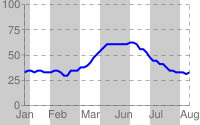 chf= |
|
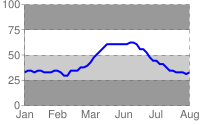 chf= |
เส้นตารางกริด chg [เส้น แท่ง เรดาร์ กระจาย]
คุณระบุเส้นทึบหรือเส้นไข่ปลาในแผนภูมิได้โดยใช้พารามิเตอร์ chg
พารามิเตอร์นี้ไม่ได้ให้คุณระบุความหนาหรือสีของเส้น ดูวิธีอื่นๆ ในการสร้างเส้นในแผนภูมิได้ที่เครื่องหมายรูปร่าง (chm ประเภท h, H, v หรือ V), เครื่องหมายช่วง (chm) และเครื่องหมายถูกที่แกน (chxtc)
ไวยากรณ์
chg= <x_axis_step_size>,<y_axis_step_size>,<opt_dash_length>,<opt_space_length>,<opt_x_offset>,<opt_y_offset>
- <x_axis_step_size>, <y_axis_step_size>
- ใช้เพื่อคำนวณจำนวนเส้นตาราง x หรือ y ที่จะแสดงในแผนภูมิ 100 / step_size = จำนวนเส้นตารางในแผนภูมิ ดังนั้น 20,25 จะหมายถึงเส้นตารางกริดแนวตั้ง 5 เส้นและเส้นตารางกริดแนวนอน 4 เส้น
- <opt_dash_length>, <opt_space_length>
- [ไม่บังคับ] ใช้เพื่อกำหนดเส้นตารางกริด พารามิเตอร์แรกคือความยาวของเส้นประแต่ละบรรทัดในหน่วยพิกเซล พารามิเตอร์ที่ 2 คือระยะห่างระหว่างเครื่องหมายขีดคั่น หน่วยเป็นพิกเซล ระบุ 0 สำหรับ <opt_space_length> สำหรับเส้นทึบ ค่าเริ่มต้นคือ 4,1
- <opt_x_offset>,<opt_y_offset>
- [ไม่บังคับ] จำนวนหน่วยตามมาตราส่วนแผนภูมิ เพื่อออฟเซ็ตเส้นตารางกริด x และ y ตามลำดับ อาจเป็นค่าบวกหรือค่าลบก็ได้ หากระบุค่านี้ คุณต้องระบุค่าก่อนหน้าทั้งหมดด้วย ค่าเริ่มต้นคือ 0,0
ตัวอย่าง
| คำอธิบาย | ตัวอย่าง |
|---|---|
ตัวอย่างเหล่านี้ใช้เฉพาะพารามิเตอร์ |
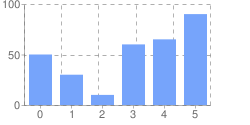 chg=20,50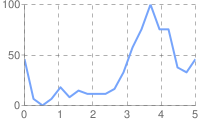 chg=20,50 |
ตัวอย่างนี้ใช้พื้นที่ขนาดใหญ่ขึ้นเพื่อแสดงเส้นตารางกริดที่สว่างขึ้น ( |
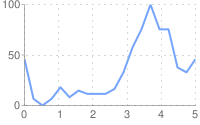
|
หากต้องการแสดงเส้นตารางทึบ ให้ระบุเลขศูนย์ ( แผนภูมินี้ยังระบุการชดเชยแกน x ที่ 10 อีกด้วย |
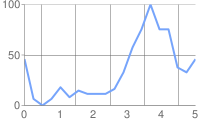 chg=20,50,1,0,10 |
แผนภูมินี้แสดงค่าออฟเซ็ตของแกน x ที่ 10 และออฟเซ็ตแกน Y เป็น 20 |
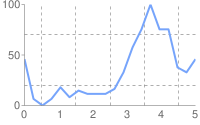 chg=20,50,3,3,10,20 |
รูปแบบเส้น chls [เส้น, เรดาร์]
คุณระบุความหนาของเส้นและสไตล์ทึบ/เส้นประด้วยพารามิเตอร์ chls ได้ พารามิเตอร์นี้ใช้เพื่อจัดรูปแบบเส้นในแผนภูมิเส้นหรือแผนภูมิเรดาร์ได้เท่านั้น คุณจะใช้พารามิเตอร์นี้เพื่อจัดรูปแบบเส้นใน
เส้นในแผนภูมิแบบผสมไม่ได้ เว้นแต่ประเภทฐานของแผนภูมิผสมเป็นแผนภูมิเส้น
ไวยากรณ์
แยกรูปแบบเส้นหลายเส้นด้วยอักขระไปป์ ( | ) รูปแบบแรกจะใช้กับบรรทัดแรก รูปแบบที่ 2 ของบรรทัดถัดไป และอื่นๆ หากมีสไตล์น้อยกว่าเส้น ระบบจะใช้สไตล์เริ่มต้นกับเส้นที่ไม่ได้ระบุทั้งหมด
chls=
<line_1_thickness>,<opt_dash_length>,<opt_space_length>
|...|
<line_n_thickness>,<opt_dash_length>,<opt_space_length>
- <line_1_thickness>
- ความหนาของเส้นในหน่วยพิกเซล
- <opt_dash_length>, <opt_space_length>
- [ไม่บังคับ] ใช้เพื่อกำหนดเส้นตารางกริด พารามิเตอร์แรกคือความยาวของเส้นประแต่ละบรรทัดในหน่วยพิกเซล พารามิเตอร์ที่ 2 คือระยะห่างระหว่างเครื่องหมายขีดคั่น หน่วยเป็นพิกเซล สำหรับเส้นทึบ ให้ระบุค่าทั้งสองค่า หากคุณระบุเฉพาะ <opt_dash_length> ระบบจะตั้งค่า <opt_space_length> เป็น <opt_dash_length> ค่าเริ่มต้นคือ 1,0 (เส้นทึบ)
ตัวอย่าง
| คำอธิบาย | ตัวอย่าง |
|---|---|
ตรงนี้เส้นประจะระบุด้วย |
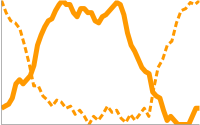 chls=3,6,3|5 |
เครื่องหมายไอคอนแบบไดนามิก chem [แท่ง เส้น เรดาร์ กระจาย]
สร้างแผนภูมิและระบุไอคอนแบบไดนามิกอย่างน้อย 1 ไอคอนเป็นค่าเคมี ไวยากรณ์ของ chem มีดังนี้ รายการที่คั่นด้วยเครื่องหมายอัฒภาคทั้งหมดที่เป็นสีม่วงเป็นตัวเลือก
และละเว้นบางรายการใน URL ได้ คุณใส่เครื่องหมายได้หลายรายการโดยรวมสตริงไวยากรณ์หลายสตริงโดยคั่นด้วยอักขระ | อ่านเพิ่มเติมเกี่ยวกับไอคอนแบบไดนามิกได้ในหน้าไอคอนแบบไดนามิก
นอกจากนี้ คุณยังฝังแผนภูมิไว้ในแผนภูมิอื่นเป็นไอคอนแบบไดนามิกได้ด้วย ดูส่วนย่อยแผนภูมิแบบฝังด้านล่าง
chem= y;s=<icon_string_constant>;d=<marker_data_string>;ds=<which_series>;dp=<which_points>;py=<opt_z_order>;po=<x,y>;of=<x_offset,y_offset>
|...| y;s=<icon_string_constant>;d=<marker_data_string>;ds=<which_series>;dp=<which_points>;py=<opt_z_order>;po=<x,y>;of=<x_offset,y_offset>
- s=<icon_string_constant>
- ค่าคงที่ของตัวทำเครื่องหมายสตริงสำหรับไอคอนแบบไดนามิก จากหน้าไอคอนแบบไดนามิก ค่าคงที่นี้เกือบเหมือนกับพารามิเตอร์
chstสำหรับไอคอนแบบอิสระ แต่ในกรณีที่สตริงไอคอนแบบอิสระขึ้นต้นด้วย "d_" คุณควรนำคำนำหน้าดังกล่าวออกเพื่อให้ได้เครื่องหมายไอคอนแบบไดนามิกที่เทียบเท่า ตัวอย่าง: ไอคอนแบบลอยตัว:d_bubble_icon_text_smallเครื่องหมายไอคอนแบบไดนามิกที่เทียบเท่า:bubble_icon_text_small - d=<marker_data_string>
- ข้อมูลที่จำเป็นสำหรับเครื่องหมายประเภทนี้ โดยจะเก็บสตริงเดียวกับที่ใช้ในพารามิเตอร์
chldสำหรับไอคอนแบบลอยตัวที่เทียบเท่ากัน ยกเว้น ให้ใช้คอมมาแทน | ตัวคั่นทั้งหมด (อย่าลืมว่าใช้คอมมาแทนเครื่องหมายไปป์สำหรับข้อความหลายบรรทัด) โปรดทราบว่าภายในสตริงข้อมูล คุณต้องยกเว้นอักขระต่อไปนี้ด้วยเครื่องหมาย @: ไปป์ ( | ) , ที่ ( @ ) , เท่ากับ ( = ), เครื่องหมายจุลภาค ( , ) เซมิโคลอน ( ; ) ตัวอย่างเช่นhello@,+world,5@@10+cents+each - ds=<which_series>
- [ไม่บังคับ] ดัชนีฐาน 0 ของชุดข้อมูลที่มีตัวทำเครื่องหมายนี้ ค่าเริ่มต้นคือ 0
- dp=<which_points>
- [ไม่บังคับ] ระบุจุดข้อมูลที่จะใช้ในการวาดเครื่องหมาย ค่าเริ่มต้นคือ 0 (จุดแรกในชุด) โดยใช้รูปแบบใดรูปแบบหนึ่งต่อไปนี้
n.d- จุดข้อมูลที่จะใช้วาดเครื่องหมาย โดย n.d คือดัชนีฐาน 0 ในชุด หากระบุค่าที่ไม่ใช่จำนวนเต็ม เศษส่วนจะระบุจุดกลางที่คำนวณแล้ว เช่น 3.5 หมายถึงครึ่งทางระหว่างจุด 3 กับจุด 4range,<start>,<end>,<step>- วาดเครื่องหมายบนจุดข้อมูล step ทุกจุดในช่วงตั้งแต่ start ถึง end จุดเริ่มต้นและจุดสิ้นสุดคือค่าดัชนี และอาจเป็นตัวเลขจุดลอยตัว เพื่อระบุค่ากลางๆ ค่าทั้งหมดไม่บังคับ โดยมีค่าเริ่มต้นเป็น start=0, end=last item, Step=1 หากข้ามค่า คุณยังคงต้องใส่คอมมาคั่นกลาง แต่ไม่ต้องใส่คอมมาต่อท้าย ตัวอย่างเช่นdp=range,0,4วาดเครื่องหมายบนองค์ประกอบ 0 ถึง 4dp=range,5,10,2วาดเครื่องหมายบนองค์ประกอบ 5, 7 และ 9dp=range,2วาดจุดบนจุดที่ 3 และหลังจากนั้นdp=range,3,,1.5วาดเครื่องหมายบนจุดข้อมูลทุก 1.5 จุดนับตั้งแต่รายการที่ 4 ถึงรายการสุดท้ายall- วาดเครื่องหมายบนองค์ประกอบทุกชิ้น ซึ่งเทียบเท่ากับrange,0,end_indexตัวอย่าง:dp=allevery,n- วาดเครื่องหมายบนเครื่องหมายที่ n ทุกตัว เช่นdp=every,2วาดเครื่องหมายบนรายการ 0, 2 และ 4
- py=<z_order>
- [ไม่บังคับ] เลเยอร์ที่จะวาดเครื่องหมายเทียบกับเครื่องหมายอื่นๆ และองค์ประกอบแผนภูมิอื่นๆ ทั้งหมด นี่คือจำนวนลอยตัวตั้งแต่ -1.0 ถึง 1.0 โดย -1.0 คือด้านล่างและ 1.0 คือบนสุด องค์ประกอบของแผนภูมิ (เส้นและแท่ง) จะมีค่าต่ำกว่า 0 หากเครื่องหมาย 2 ตัวมีค่าเหมือนกัน ระบบจะวาดตามลำดับที่ URL ให้ไว้ ค่าเริ่มต้นคือ 0.0 (เหนือองค์ประกอบแผนภูมิ)
- po=<x,y>
- [ไม่บังคับ] ตำแหน่งสัมบูรณ์บนแผนภูมิที่ใช้วาดเครื่องหมาย x และ y คือจุดลอยตัว 2 ตัว โดยที่ 0.0,0.0 คือมุมซ้ายล่างและ 1.0,1.0 คือมุมบนขวา
- of=<x_offset,y_offset>
- [ไม่บังคับ] จำนวนพิกเซลที่จะออฟเซ็ตไอคอนจากตำแหน่งปกติ x_offset และ y_offset เป็นจำนวนเต็มบวกหรือลบ สิ่งสำคัญจะต้องระบุค่านี้ในไอคอนแบบไดนามิกแบบฝัง เนื่องจากเครื่องหมายจะอยู่กึ่งกลางในแนวตั้งและแนวนอนเหนือจุดดังกล่าว ซึ่งหมายความว่าจุดอาจจะไม่อยู่ในแนวเดียวกับเครื่องหมายข้อมูล ค่าชดเชยที่ดีสำหรับหมุดตั้งตรงคือ
of=0,22ค่าออฟเซ็ตที่ดีสำหรับหมุดเอียงคือof=-12,20หรือof=12,20ขึ้นอยู่กับทิศทางของพินเอียง แต่คุณอาจต้องทดลอง ค่าเริ่มต้นคือ 0,0
ตัวอย่าง
| คำอธิบาย | ตัวอย่าง |
|---|---|
| ต่อไปนี้คือตัวอย่างของไอคอนแบบไดนามิกเดียวกันที่สร้างเป็นรูปภาพแบบลอยตัวและใช้เป็นเครื่องหมายในแผนภูมิเส้น
แผนภูมิที่ 1: แผนภูมิที่ 2: |
|
โปรดทราบว่าตัวทำเครื่องหมายไอคอนแบบไดนามิกจะอยู่ตรงกลางของจุดในแนวนอนและแนวตั้ง ดังนั้น หากใช้ไอคอนแบบไดนามิกที่มีหาง หางก็จะไม่ปรากฏในจุดในแผนภูมิ แต่จุดศูนย์กลางของเครื่องหมายจะอยู่ที่ แผนภูมิแรกมีเครื่องหมายอยู่ตรงกลางของจุดข้อมูล 3 ซึ่งจริงๆ แล้ววางหางไว้ทางด้านขวาของเส้นตรงเล็กน้อย แผนภูมิที่ 2 ใช้ค่า |
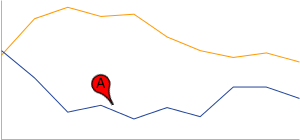 chem=y;chem=y; |
หากต้องการใส่ไอคอนแบบไดนามิกหลายรายการ ให้ใช้สตริงไวยากรณ์ซ้ำโดยคั่นด้วยอักขระ | ตัวอย่างนี้แสดงช่วง รวมถึงเครื่องหมาย 2 ตัว สังเกตระยะห่างของหมุดแนวตั้งด้วยค่า 0,22 และพินที่เอียงมีการชดเชย 12,20 เพื่อทำให้จุดปักหมุดสอดคล้องกับชุดที่อธิบาย |
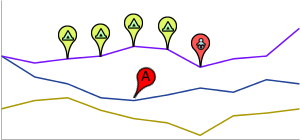 chem= |
ซึ่งจะแสดงเครื่องหมายข้อความหลายบรรทัด เครื่องหมายจะต้อง
ได้รับการออฟเซ็ตหลังจากเพิ่มข้อความ เนื่องจากลูกโป่งจะปรับขนาดให้พอดีกับข้อความ
ทำให้ข้อความอยู่กึ่งกลางของแผนภูมิอีกครั้ง โปรดสังเกตวิธีที่บรรทัดใหม่ในข้อความระบุด้วยเครื่องหมายจุลภาคในสตริงข้อมูล d |
 chem=y; |
แผนภูมิที่ฝัง
คุณสามารถฝังแผนภูมิหนึ่งไว้ในอีกแผนภูมิหนึ่งได้โดยใช้ไวยากรณ์ของไอคอนแบบไดนามิก
ตัวทำเครื่องหมายแผนภูมิแบบฝังมี 2 สไตล์ ได้แก่ แผนภูมิแบบฝังในลูกโป่ง และแผนภูมิแบบฝังที่ไม่มีลูกโป่ง ต่อไปนี้เป็นตัวอย่างของทั้ง 2 อย่าง
 |
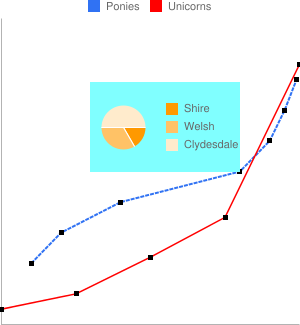 |
แผนภูมิที่มีลูกโป่ง |
แผนภูมิที่ไม่มีลูกโป่ง |
ด้านล่างนี้คือรายละเอียดเฉพาะของพารามิเตอร์ s=<icon_string_constant>;d=<marker_data_string> ทั้งสำหรับแผนภูมิที่ไม่ใช่แบบฟองอากาศและแผนภูมิแบบฝังฟองอากาศ (จะไม่มีการอธิบายพารามิเตอร์ที่กล่าวถึงข้างต้นอีกครั้งที่นี่)
ไวยากรณ์
Non-bubble: chem=y;s=ec;d=<alignment_string>,<chart_data>;ds=<which_series>;dp=<which_points>;py=<z_order>;po=<x,y>;of=<x_offset,y_offset> Bubble: chem=y;s=ecb;d=<frame_type>,<padding>,<frame_color>,<fill_color>,<chart_data>;ds=<which_series>;dp=<which_points>;py=<z_order>;po=<x,y>;of=<x_offset,y_offset>
- alignment_string
- [ไม่ใช่ลูกโป่งเท่านั้น] ส่วนใดของแผนภูมิแบบฝังที่ไม่มีลูกโป่งซึ่งปักหมุดไว้ที่จุดข้อมูล เลือกค่าคงที่สตริง 2 ตัวอักษรค่าใดค่าหนึ่งในแผนภาพต่อไปนี้
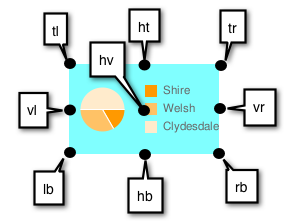
- chart_data
- ข้อมูลสำหรับแผนภูมิแบบฝัง ซึ่งเป็นข้อมูลทั้งหมดที่อยู่ต่อจาก
https://chart.googleapis.com/chart?ใน URL ของแผนภูมิที่จะฝัง ใช้เครื่องมือด้านล่างหรือทำตามกฎที่แสดงอยู่ด้านล่างเครื่องมือ - frame_type
- [ลูกโป่งเท่านั้น] หนึ่งในค่าคงที่สไตล์เฟรมของไอคอนแบบไดนามิก
- ระยะห่างจากขอบ
- [ลูกโป่งเท่านั้น] Padding ภายในลูกโป่ง หน่วยเป็นพิกเซล
- frame_color
- [ลูกโป่งเท่านั้น] สีของเฟรมเป็นสตริงสี HTML 6 หลักที่ไม่มีเครื่องหมาย # ตัวอย่าง:
FF00FF - fill_color
- [ลูกโป่งเท่านั้น] สีเติมลูกโป่ง ซึ่งเป็นสตริงสี HTML 6 หลักที่ไม่มีเครื่องหมาย # ตัวอย่าง:
FF00FF
ข้อมูลแผนภูมิที่ฝัง
ใช้เครื่องมือ Conversion ต่อไปนี้เพื่อช่วยสร้างสตริงแผนภูมิ หรือสร้างสตริงแผนภูมิด้วยตนเองตามกฎที่ระบุหลังเครื่องมือ
กฎสำหรับการแปลงด้วยตนเอง
1. ก่อนอื่นให้แทนที่อักขระต่อไปนี้ทั้งหมดในคู่พารามิเตอร์และค่าด้วยค่าต่อไปนี้ตามลำดับที่แสดง
| แทนที่ | ด้วย |
|---|---|
%7C หรือ %7c |
| |
@ |
@@ |
% |
%25 |
, |
@, |
| |
@| |
; |
@; |
& |
%26 |
= |
%3 มิติ |
2. แล้วแทนที่ค่า & และ = ทั้งหมดในคู่ parameter1=value1¶meter2=value2... ด้วยคอมมา
การเติมเส้น chm [เส้น, เรดาร์]
คุณสามารถเติมพื้นที่ใต้บรรทัดข้อมูลด้วยสีทึบ
คุณรวมการเติมสีบรรทัดกับพารามิเตอร์ chm อื่นๆ ได้โดยใช้อักขระไปป์ ( | ) เพื่อแยกพารามิเตอร์ chm
ไวยากรณ์
chm=
<b_or_B>,<color>,<start_line_index>,<end_line_index>,<0>
|...|
<b_or_B>,<color>,<start_line_index>,<end_line_index>,<0>
- <b_or_B>
- จะแสดงที่ด้านล่างของแผนภูมิหรือแค่ลงไปที่เส้นล่างถัดไป
- B - เติมข้อมูลตั้งแต่
<start_line_index>จนถึงด้านล่างของแผนภูมิ<end_line_index>รองรับไวยากรณ์พิเศษเพื่อให้คุณเติมบางส่วนของแผนภูมิได้ ซึ่งวิธีนี้ง่ายที่สุดหากคุณมีแผนภูมิที่มีบรรทัดเดียวซึ่งคุณต้องการเติมสี - b - เติมข้อมูลระหว่าง 2 เส้นในแผนภูมิแบบหลายเส้น บรรทัดเริ่มต้นและบรรทัดสิ้นสุดจะระบุด้วย
<start_line_index>และ<end_line_index>
- B - เติมข้อมูลตั้งแต่
- <color>
- ตัวเลขฐานสิบหกรูปแบบ RRGGBB ของสีเติม
- <start_line_index>
- ดัชนีของเส้นที่จุดเริ่มต้นของการเติมโฆษณา ชุดข้อมูลแรกที่ระบุใน
chdมีดัชนีเป็น 0 (0) ส่วนชุดข้อมูลที่ 2 มีดัชนี1เป็นต้น - <end_line_index>
-
- ประเภทการเติม 'b' - บรรทัดที่ใช้หยุดการเติมโฆษณา บรรทัดนี้ต้องอยู่ต่ำกว่าบรรทัดปัจจุบัน
- ประเภทการเติม
"B" - หนึ่งในตัวเลือกต่อไปนี้
- ค่าใดก็ได้ - ระบบจะไม่สนใจตัวเลขจำนวนเดียวในพารามิเตอร์นี้ และการเติมสีจะเริ่มจากเส้นที่ระบุไปยังฐานของแผนภูมิ
- start:end - หากต้องการเติมส่วนแนวตั้งใต้แผนภูมิ ให้ระบุ start:end โดยที่ดัชนีจุดข้อมูลอธิบายตำแหน่งที่จะเริ่มต้นและหยุดการเติมโฆษณา ทั้ง 2 ค่านี้เป็นค่าที่ไม่บังคับและค่าเริ่มต้นคือ first_point:last_point (ดูตัวอย่างด้านล่าง)
- <0>
- มีการจอง - ต้องเป็น 0
ตัวอย่าง
| คำอธิบาย | ตัวอย่าง |
|---|---|
สำหรับซีรีส์เดียว การใช้ นี่เป็นพื้นที่เติมประเภทเดียวที่ใช้ได้กับแผนภูมิเรดาร์ |
|
นี่คือแผนภูมิที่มีเส้น 2 เส้นและสีเติม 2 สี การแสดงพื้นที่ด้านล่างบรรทัดล่างและเหนือบรรทัดบนต้องใช้เทคนิคพิเศษ ซึ่งจะกล่าวถึงถัดไป |
|
ในแผนภูมิเส้นหลายเส้น ให้ใส่ชุดที่มีค่าข้อมูลสูงสุดสำหรับรูปแบบข้อมูล 2 ชุดจากด้านบนสุดของแผนภูมิไปจนถึงบรรทัดแรก ตัวอย่างเช่น " หากต้องการเติมข้อมูลจากบรรทัดสุดท้ายถึงด้านล่างของแผนภูมิ ให้รวมชุดที่มีค่าข้อมูลต่ำสุด 2 ชุดสำหรับรูปแบบข้อมูล ตัวอย่างเช่น AAAA สำหรับการเข้ารหัสแบบขยาย, 0.0 สำหรับรูปแบบข้อความพื้นฐาน เป็นต้น ตัวเส้นเองถูกวาดด้วยสีดำโดยใช้ |
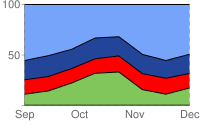 chd=e: (ค่าสูงสุด)chm= (สีฟ้าอ่อน) b,224499,1,2,0| (สีฟ้า) b,FF0000,2,3,0| (สีแดง) b,80C65A,3,4,0 (สีเขียว)chco=000000 |
นี่คือแผนภูมิเส้นที่มีชิ้นส่วนเติมแนวตั้ง ซึ่งทำได้โดยการระบุคู่ start:end สำหรับ <end_line_index> ที่มีประเภทการเติมบรรทัด "B"
|
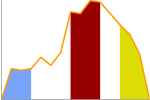 chm= |
ตัวอย่างนี้แสดงการใช้การเติมเส้นในแผนภูมิเรดาร์ |
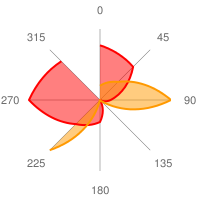 chm= |
เครื่องหมายรูปร่าง chm [บาร์ เส้น เรดาร์ กระจาย]
คุณระบุเครื่องหมายกราฟิกสำหรับจุดข้อมูลทั้งหมดหรือแต่ละจุดในแผนภูมิได้ หากตัวทำเครื่องหมายอย่างน้อย 2 ตัวอยู่ในจุดเดียวกัน ระบบจะวาดตัวทำเครื่องหมายตามลำดับที่ปรากฏในพารามิเตอร์ chm
นอกจากนี้ คุณยังสร้างตัวทำเครื่องหมายข้อความบนจุดข้อมูลได้ ซึ่งครอบคลุมอยู่ในเครื่องหมายจุดข้อมูล
คุณรวมตัวทำเครื่องหมายรูปร่างกับพารามิเตอร์ chm อื่นๆ ได้โดยใช้อักขระไปป์ ( | ) เพื่อแยกพารามิเตอร์ chm
ไวยากรณ์
ระบุชุดพารามิเตอร์ต่อไปนี้ 1 ชุดสำหรับแต่ละชุดควรทำเครื่องหมายไว้ หากต้องการทำเครื่องหมายหลายชุด ให้สร้างชุดพารามิเตอร์เพิ่มเติมโดยคั่นด้วยอักขระไปป์ คุณไม่จำเป็นต้องมาร์กอัปทุกชุด หากคุณไม่ได้กำหนดตัวทำเครื่องหมายให้กับชุดข้อมูล จะไม่มีเครื่องหมายเลย
เครื่องหมายรูปร่างจะทำงานแตกต่างออกไปเล็กน้อยในแผนภูมิกระจาย ดูข้อมูลเพิ่มเติมในเอกสารประกอบดังกล่าว
chm=
[@]<marker_type>,<color>,<series_index>,<opt_which_points>,<size>,<opt_z_order>,<opt_offset>
|...|
[@]<marker_type>,<color>,<series_index>,<opt_which_points>,<size>,<opt_z_order>,<opt_offset>
- @
- [ไม่บังคับ] หากคุณใส่อักขระ @ ไว้หน้าประเภทเครื่องหมาย <opt_selected_points> ควรใช้รูปแบบ x:y
- <marker_type>
- ประเภทของเครื่องหมายที่จะใช้ โปรดระบุประเภทใดประเภทหนึ่งต่อไปนี้
a- ลูกศรc- กากบาทC- สี่เหลี่ยมผืนผ้า หากเป็นเครื่องหมายรูปสี่เหลี่ยมผืนผ้า คุณต้องมีชุดข้อมูลอย่างน้อย 2 ชุด โดยชุด 0 ระบุขอบด้านล่างและชุดที่ 1 ระบุขอบด้านบน <size> ระบุความกว้างของสี่เหลี่ยมผืนผ้าเป็นพิกเซลd- ไดมอนด์E- ตัวทำเครื่องหมายแถบข้อผิดพลาด ( )
เครื่องหมายนี้ต้องใช้ชุดข้อมูล 2 ชุดในการสร้าง ค่าหนึ่งสำหรับด้านล่าง และจุดที่สอดคล้องกันในชุดที่ 2 สำหรับด้านบน นอกจากนี้ยังแสดง
ไวยากรณ์ <size> แบบขยายด้วย: line_thickness[:top_and_bottom_width] โดยที่เลือก
top_and_bottom_width หรือไม่ก็ได้ โปรดดูตัวอย่างด้านล่าง
)
เครื่องหมายนี้ต้องใช้ชุดข้อมูล 2 ชุดในการสร้าง ค่าหนึ่งสำหรับด้านล่าง และจุดที่สอดคล้องกันในชุดที่ 2 สำหรับด้านบน นอกจากนี้ยังแสดง
ไวยากรณ์ <size> แบบขยายด้วย: line_thickness[:top_and_bottom_width] โดยที่เลือก
top_and_bottom_width หรือไม่ก็ได้ โปรดดูตัวอย่างด้านล่างh- เส้นแนวนอนตลอดแผนภูมิที่ความสูงที่ระบุ (รูปแบบเดียวที่ใช้ได้สําหรับพารามิเตอร์ <opt_which_points> คือ n.d)H- เส้นแนวนอนผ่านเครื่องหมายข้อมูลที่ระบุ ซึ่งรองรับไวยากรณ์ <size> แบบขยายซึ่งให้คุณระบุความยาวบรรทัดที่แน่นอนได้ ดังนี้ line_thickness[:length] โดยที่ :length ไม่บังคับ และมีค่าเริ่มต้นเป็นความกว้างของพื้นที่เต็มในแผนภูมิo- วงกลมs- สี่เหลี่ยมจัตุรัสv- เส้นแนวตั้งจากแกน x ไปยังจุดข้อมูลV- เส้นแนวตั้งที่มีความยาวที่ปรับได้ ซึ่งรองรับไวยากรณ์ค่า <size> แบบขยายซึ่งให้คุณระบุความยาวบรรทัดที่แน่นอนได้ ซึ่งได้แก่ line_thickness[:length] โดยที่ :length จะไม่บังคับ และมีค่าเริ่มต้นเป็นความสูงของพื้นที่แผนภูมิแบบเต็ม เครื่องหมายจะอยู่ตรงกลางของจุดข้อมูลx- X
- <color>
- สีของเครื่องหมายสําหรับชุดนี้ ในรูปแบบเลขฐานสิบหก RRGGBB
- <series_index>
- ดัชนีฐาน 0 ของชุดข้อมูลที่ใช้วาดเครื่องหมาย ละเว้นสำหรับตัวทำเครื่องหมาย
hและตัวทำเครื่องหมายที่ระบุตำแหน่งโดยตำแหน่ง x/y (ขึ้นต้นด้วยอักขระ @) คุณสามารถใช้ชุดข้อมูลที่ซ่อนอยู่เป็นแหล่งที่มาของเครื่องหมายได้ โปรดดูแผนภูมิผสมสำหรับข้อมูลเพิ่มเติม แผนภูมิแท่งแนวตั้งที่จัดกลุ่มรองรับไวยากรณ์แบบขยายพิเศษเพื่อจัดตัวทำเครื่องหมายให้สอดคล้องกับแท่งแผนภูมิที่เฉพาะเจาะจง - <opt_which_points>
- [ไม่บังคับ] จุดที่ใช้วาดเครื่องหมาย ค่าเริ่มต้นคือเครื่องหมายทั้งหมด โปรดใช้ค่าใดค่าหนึ่งต่อไปนี้
n.d- ตำแหน่งที่ใช้ในการวาดเครื่องหมาย ความหมายจะขึ้นอยู่กับประเภทเครื่องหมายดังนี้- ทุกประเภทยกเว้น h - จุดข้อมูลที่จะวาดเครื่องหมายไว้ โดยที่ n.d คือดัชนีฐาน 0 ในชุด หากระบุค่าที่ไม่ใช่จำนวนเต็ม เศษส่วนจะระบุจุดกลางที่คำนวณแล้ว เช่น 3.5 หมายถึงจุดกึ่งกลางระหว่างจุด 3 กับจุด 4
h- ตัวเลขตั้งแต่ 0.0 ถึง 1.0 โดย 0.0 คือด้านล่างของแผนภูมิ และ 1.0 คือด้านบนสุดของแผนภูมิ
-1- วาดเครื่องหมายบนจุดข้อมูลทั้งหมด นอกจากนี้ คุณยังปล่อยพารามิเตอร์นี้ว่างไว้เพื่อให้แสดงในจุดข้อมูลทั้งหมดได้-n- วาดเครื่องหมายบนจุดข้อมูลที่ n ทุกจุด ค่าคะแนนลอย ถ้า n น้อยกว่า 1 แผนภูมิจะคำนวณจุดกลางเพิ่มเติมให้คุณ เช่น -0.5 จะทำให้มีเครื่องหมายมากกว่าจุดข้อมูล 2 เท่าstart:end:n- วาดเครื่องหมายบนจุดข้อมูลที่ n ทุกจุดในช่วง ตั้งแต่ค่าดัชนี start ถึง end พารามิเตอร์ทั้งหมดไม่บังคับ (อาจไม่มี) ดังนั้น 3::1 จะมาจากองค์ประกอบที่ 4 ถึงสุดท้าย ขั้นตอนที่ 1 และการละเว้นพารามิเตอร์นี้ทั้งหมดจะมีค่าเริ่มต้นเป็น first:last:1 ค่าทั้งหมดเป็นจำนวนทศนิยมได้ โดย start และ end อาจเป็นค่าลบได้ เพื่อนับย้อนจากค่าล่าสุด หากทั้ง start และ end เป็นค่าลบ โปรดตรวจสอบว่ามีการระบุไว้ในค่าที่เพิ่มขึ้น (เช่น -6:-1:1) หากค่าขั้นตอน n น้อยกว่า 1 ระบบจะคำนวณจุดข้อมูลเพิ่มเติมโดยการประมาณค่าข้อมูลที่ระบุ ค่าเริ่มต้นคือ first:last:1x:y- วาดเครื่องหมายที่จุด x/y ที่เฉพาะเจาะจงบนแผนภูมิ จุดนี้ไม่จำเป็นต้องอยู่บนเส้นทาง เพิ่มอักขระ @ ก่อนประเภทเครื่องหมายเพื่อใช้ตัวเลือกนี้ ระบุพิกัดเป็นค่าทศนิยม โดย0:0จะอยู่มุมซ้ายล่างของแผนภูมิ และ1:1เป็นมุมบนขวาของแผนภูมิ เช่น หากต้องการเพิ่มเพชรสีแดงขนาด 15 พิกเซลตรงกลางแผนภูมิ ให้ใช้@d,FF0000,0,0.5:0.5,15
- <size>
- ขนาดของเครื่องหมายในหน่วยพิกเซล ส่วนใหญ่จะใช้ค่าตัวเลขเดียวสำหรับพารามิเตอร์นี้ เครื่องหมาย V, H และ S รองรับไวยากรณ์ <size>[:width] โดยส่วนที่สองที่ไม่บังคับระบุความยาวของเส้นหรือเครื่องหมาย
- <opt_z_order>
- [ไม่บังคับ] เลเยอร์ที่จะวาดเครื่องหมายเทียบกับเครื่องหมายอื่นๆ และองค์ประกอบแผนภูมิอื่นๆ ทั้งหมด นี่คือจำนวนลอยตัวตั้งแต่ -1.0 ถึง 1.0 โดย -1.0 คือด้านล่างและ 1.0 คือบนสุด องค์ประกอบของแผนภูมิ (เส้นและแท่ง) จะมีค่าต่ำกว่า 0 หากเครื่องหมาย 2 ตัวมีค่าเหมือนกัน ระบบจะวาดตามลำดับที่ URL ให้ไว้ ค่าเริ่มต้นคือ 0.0 (เหนือองค์ประกอบแผนภูมิ)
- <opt_offset>
- [ไม่บังคับ] ให้คุณระบุออฟเซ็ตแนวนอนและแนวตั้งจากตำแหน่งที่ระบุ ต่อไปนี้เป็นไวยากรณ์ที่ใช้ตัวคั่น :
reserved:<horizontal_offset>:<vertical_offset>หากระบุไว้ คุณจะใส่ค่า ,, ว่าง ในสตริงพารามิเตอร์chmสำหรับ <opt_z_order> ได้ ตัวอย่างเช่นo,FF9900,0,4,12,,:10 o,FF9900,0,4,12.0,,:-10:20 o,FF9900,0,4,12,1,::20- จองไว้ - เว้นว่างไว้
<horizontal_offset>- ตัวเลขบวกหรือลบที่ระบุออฟเซ็ตแนวนอน มีหน่วยเป็นพิกเซล (ไม่บังคับ) เว้นว่างไว้หากไม่ได้ใช้<vertical_offset>- ตัวเลขบวกหรือลบที่ระบุออฟเซ็ตแนวตั้งเป็นพิกเซล (ไม่บังคับ) เว้นว่างไว้หากไม่ได้ใช้
ตัวอย่าง
| คำอธิบาย | ตัวอย่าง |
|---|---|
นี่คือตัวอย่างของรูปร่างและเครื่องหมายเส้น
|
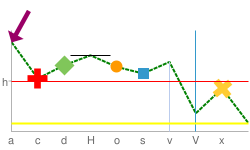 chm= |
นี่คือตัวอย่างการใช้เพชรสำหรับชุดข้อมูลหนึ่ง และวงกลมสำหรับชุดข้อมูลอื่นๆ หากตัวทำเครื่องหมายตั้งแต่ 2 ตัวขึ้นไปอยู่ในจุดเดียวกัน ระบบจะวาดตัวทำเครื่องหมายตามลำดับที่ปรากฏในพารามิเตอร์ |
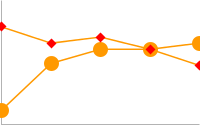 chm= |
นี่คือแผนภูมิเส้นที่มีเครื่องหมายบนจุดข้อมูลทุกวินาที (-2 หมายถึงจุดอื่นๆ ทุกจุด) |
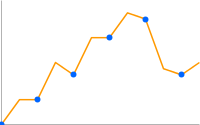 chd=t: |
| นี่คือแผนภูมิเส้นซึ่งมีตัวทำเครื่องหมายเป็น 2 เท่าของจุดข้อมูล (-0.5 หมายถึงจุดทุกครึ่งจุด) | 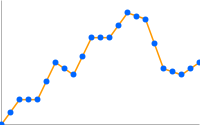 chd=t: |
ตัวอย่างนี้แสดงวิธีใช้ตัวทำเครื่องหมาย h และ v เพื่อสร้างเส้นตารางกริดด้วยสีและความหนาที่กำหนดเอง ค่าลำดับ z (ค่าสุดท้าย) จะถูกตั้งค่าเป็น -1 เพื่อให้ระบบวาดเส้นตารางใต้บรรทัดข้อมูล |
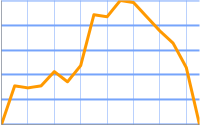 chm= |
แผนภูมินี้จะเพิ่มเส้นเติมแนวตั้งในแผนภูมิเส้น
|
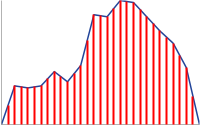 chm= |
| ตัวอย่างนี้เพิ่มลูกศรและเครื่องหมายข้อความลงในแผนภูมิโดยใช้พิกัดแบบตรงกันทุกประการ เครื่องหมาย D แรกคือเส้นการติดตามที่อยู่ใต้แถบ เครื่องหมายที่ 2 คือลูกศร และเครื่องหมายที่ 3 คือข้อความลูกศร | 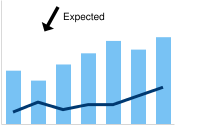 chm= |
เส้นแนวนอนที่ติดอยู่กับจุดข้อมูลที่เฉพาะเจาะจง (H) มีประโยชน์ในการแสดงค่าแบบสัมพัทธ์หรือเน้นความสูงของค่าข้อมูลในแผนภูมิ |
 chm=H,FF0000,0,18,1 |
กราฟนี้แสดงตัวทำเครื่องหมายที่ระบุความหนาและความยาวของเส้นได้ในพารามิเตอร์ <size>
|
title="cht=lc&chd=s:2gounjqLaCf,jqLaCf2goun&chco=008000,00008033&chls=2.0,4.0,1.0&chs=250x150&chm=H,990066,1,2,5:9%,chm=
|
เครื่องหมายค่าของข้อความและข้อมูล chm [Bar, Line, Radar, Scatter]
คุณอาจติดป้ายกำกับจุดที่เจาะจงในแผนภูมิด้วยข้อความที่กำหนดเองหรือด้วยเวอร์ชันที่มีการจัดรูปแบบของข้อมูล ณ จุดนั้น
คุณรวมตัวทำเครื่องหมาย chm ใดก็ได้โดยใช้อักขระไปป์ ( | ) เพื่อแยกชุดพารามิเตอร์ chm
หมายเหตุเกี่ยวกับค่าสตริง: สตริงป้ายกำกับอนุญาตให้ใช้เฉพาะอักขระที่ปลอดภัยสำหรับ URL เท่านั้น เพื่อความปลอดภัย คุณควรเข้ารหัส URL
สตริงทั้งหมดที่มีอักขระที่ไม่ได้อยู่ในชุดอักขระ 0-9a-zA-Z
โปรดดูโปรแกรมเปลี่ยนไฟล์ URL ในเอกสารประกอบของ Google Visualization
ไวยากรณ์
ระบุพารามิเตอร์ต่อไปนี้ 1 ชุดให้กับแต่ละชุดที่ควรทำเครื่องหมาย หากต้องการทำเครื่องหมายหลายชุด ให้สร้างชุดพารามิเตอร์เพิ่มเติมโดยคั่นด้วยอักขระไปป์ คุณไม่จำเป็นต้องมาร์กอัปทุกชุด หากคุณไม่ได้กำหนดตัวทำเครื่องหมายให้กับชุดข้อมูล จะไม่มีเครื่องหมายเลย
chm=
<marker_type>,<color>,<series_index>,<opt_which_points>,<size>,<opt_z_order>,<opt_placement>
|...|
<marker_type>,<color>,<series_index>,<opt_which_points>,<size>,<opt_z_order>,<opt_placement>
- <marker_type>
- ประเภทของเครื่องหมายที่จะใช้ คุณเลือกได้จากประเภทต่อไปนี้
f<text>- ธงที่มีข้อความ ระบุอักขระ "f" ตามด้วยข้อความเข้ารหัส URL ที่กำหนดเอง หากต้องการยกเว้นเครื่องหมายจุลภาคในตัวทำเครื่องหมายข้อความ ให้ใส่เครื่องหมาย \ ไว้หน้าเครื่องหมายจุลภาค ตัวอย่าง:fHello\,+World!t<text>- ตัวทำเครื่องหมายข้อความแบบง่าย ระบุอักขระ "t" ตามด้วยข้อความที่เข้ารหัส URL ที่กำหนดเอง หากต้องการยกเว้นเครื่องหมายจุลภาคในตัวทำเครื่องหมายข้อความ ให้ใส่เครื่องหมาย \ ไว้หน้าเครื่องหมายจุลภาค ตัวอย่าง:tHello\,+World!A<text>- ตัวทำเครื่องหมายคำอธิบายประกอบ เครื่องหมายนี้คล้ายกับเครื่องหมายธง แต่ตัวทำเครื่องหมายจะประสานกันในตำแหน่งเพื่อไม่ให้ซ้อนทับกัน รูปแบบเดียวที่ใช้ได้สําหรับ <opt_which_points> คือ n.d เพื่อแสดงถึงดัชนีของจุดในชุดN<formatting_string>- ค่าของข้อมูล ณ จุดนี้โดยมีการจัดรูปแบบที่ไม่บังคับ หากไม่ได้ใช้พารามิเตอร์chds(การปรับขนาดที่กําหนดเอง) URL จะให้ค่าที่เข้ารหัสแบบแม่นยำ หากคุณใช้พารามิเตอร์ดังกล่าวกับประเภทรูปแบบใดก็ตาม ระบบจะปรับขนาดค่าเป็นช่วงที่คุณระบุ ดูตัวอย่างของchdsที่มีเครื่องหมายตัวเลขด้านล่าง ด้วยเครื่องหมายประเภทนี้ในแผนภูมิแท่งแบบซ้อน หากระบุ -1 สำหรับ <series_index> คุณจะเห็นเครื่องหมายที่แสดงผลรวมของค่าทั้งหมดในแถบที่ซ้อนกันนี้ ไวยากรณ์สตริงการจัดรูปแบบมีดังนี้
<preceding_text>*<number_type><decimal_places>zs<x or y>*<following_text>
องค์ประกอบทั้งหมดนี้ไม่บังคับ ความหมายขององค์ประกอบแต่ละรายการมีดังนี้<preceding_text>- ข้อความที่นำหน้าแต่ละค่า*...*- บล็อกที่ไม่บังคับซึ่งรวมไว้ในเครื่องหมายดอกจันตามตัวอักษร ซึ่งคุณสามารถระบุรายละเอียดการจัดรูปแบบสำหรับตัวเลขได้ ระบบรองรับค่าต่อไปนี้และไม่บังคับทั้งหมด<number_type>- รูปแบบตัวเลขสำหรับค่าตัวเลข เลือกตัวเลือกใดตัวเลือกหนึ่งต่อไปนี้f- [ค่าเริ่มต้น] รูปแบบจุดแบบลอย ลองระบุความแม่นยำด้วยค่า <decimal_places>p- รูปแบบเปอร์เซ็นต์ เครื่องหมาย % จะต่อท้ายโดยอัตโนมัติ หมายเหตุ: เมื่อใช้รูปแบบนี้ ค่าของข้อมูลตั้งแต่ 0.0 - 1.0 จะแมปเป็น 0 - 100% (เช่น 0.43 จะแสดงเป็น 43%)e- รูปแบบสัญกรณ์วิทยาศาสตร์c<CUR>- จัดรูปแบบตัวเลขในสกุลเงินที่ระบุ พร้อมทำเครื่องหมายสกุลเงินที่เหมาะสม แทนที่<CUR>ด้วยรหัสสกุลเงิน 3 ตัวอักษร เช่นcEURสำหรับเงินยูโร คุณดูรายการรหัสได้ในเว็บไซต์ ISO แม้ว่าจะรองรับสัญลักษณ์บางตัวเท่านั้น
<decimal_places>- จำนวนเต็มที่ระบุจำนวนหลักทศนิยมที่จะแสดง ระบบจะปัดเศษ (ไม่ถูกตัด) ตามความยาวนี้ ค่าเริ่มต้นคือ 2z- แสดงเลขศูนย์ต่อท้าย ค่าเริ่มต้นคือ no (ไม่)s- แสดงเส้นแบ่งกลุ่ม ค่าเริ่มต้นคือ no (ไม่)xหรือy-แสดงข้อมูลจากพิกัด x หรือ y ตามที่ระบุ ความหมายของข้อมูล x จะแตกต่างกันไปตามประเภทแผนภูมิ โดยทดสอบกับแผนภูมิเพื่อหาความหมาย ค่าเริ่มต้นคือ "y"
<following_text>- ข้อความที่จะต่อท้ายแต่ละค่า
- <color>
- สีของตัวทำเครื่องหมายสำหรับชุดนี้ ในรูปแบบเลขฐานสิบหก RRGGBB
- <series_index>
- ดัชนีฐาน 0 ของชุดข้อมูลที่ใช้วาดเครื่องหมาย หากเป็นแผนภูมิแท่งแบบซ้อนและประเภทเครื่องหมายคือ N (ค่าจุดข้อมูล) คุณจะระบุ -1 เพื่อสร้างตัวทำเครื่องหมายค่าผลรวมสำหรับแท่งของแต่ละแท่งได้ โปรดดูตัวอย่างด้านล่าง
- <opt_which_points>
- [ไม่บังคับ] จุดที่ใช้วาดเครื่องหมาย ค่าเริ่มต้นคือเครื่องหมายทั้งหมด โปรดใช้ค่าใดค่าหนึ่งต่อไปนี้
n.d- จุดข้อมูลที่จะใช้วาดเครื่องหมาย โดย n.d คือดัชนีฐาน 0 ในชุด หากระบุค่าที่ไม่ใช่จำนวนเต็ม เศษส่วนจะระบุคะแนนกลางที่คำนวณได้ เช่น 3.5 หมายถึงจุดกึ่งกลางระหว่างจุด 3 กับจุด 4-1- วาดเครื่องหมายบนจุดข้อมูลทั้งหมด นอกจากนี้ คุณยังปล่อยพารามิเตอร์นี้ว่างไว้เพื่อให้แสดงในจุดข้อมูลทั้งหมดได้-n- วาดเครื่องหมายบนจุดข้อมูลที่ n ทุกจุดstart:end:n- วาดเครื่องหมายบนจุดข้อมูลที่ n ทุกจุดในช่วง ตั้งแต่ค่าดัชนี start ถึง end พารามิเตอร์ทั้งหมดไม่บังคับ (อาจไม่มี) ดังนั้น 3::1 จะมาจากองค์ประกอบที่ 4 ถึงสุดท้าย ขั้นตอนที่ 1 และการละเว้นพารามิเตอร์นี้ทั้งหมดจะมีค่าเริ่มต้นเป็น first:last:1 ค่าทั้งหมดเป็นจำนวนทศนิยมได้ โดย start และ end อาจเป็นค่าลบได้ เพื่อนับย้อนจากค่าล่าสุด หากทั้ง start และ end เป็นค่าลบ โปรดตรวจสอบว่ามีการระบุไว้ในค่าที่เพิ่มขึ้น (เช่น -6:-1:1) หากค่าขั้นตอน n น้อยกว่า 1 ระบบจะคำนวณจุดข้อมูลเพิ่มเติมโดยการประมาณค่าข้อมูลที่ระบุ ค่าเริ่มต้นคือ first:last:1x:y- [ไม่รองรับตัวทำเครื่องหมายประเภท N] วาดเครื่องหมายที่จุด x/y ที่เจาะจงบนแผนภูมิ จุดนี้ไม่จำเป็นต้องอยู่บนเส้น เพิ่มอักขระ @ (@) ก่อนประเภทเครื่องหมายเพื่อใช้ตัวเลือกนี้ ระบุพิกัดเป็นค่าจุดลอยตัว โดย0:0อยู่มุมซ้ายล่างของแผนภูมิ0.5:0.5คือจุดศูนย์กลางของแผนภูมิ และ1:1คือมุมขวาบนของแผนภูมิ เช่น หากต้องการเพิ่มเพชรสีแดงขนาด 15 พิกเซลที่กึ่งกลางแผนภูมิ ให้ใช้@d,FF0000,0,0.5:0.5,15
- <size>
- ขนาดของเครื่องหมายในหน่วยพิกเซล หากเป็นแผนภูมิกระจายที่มีชุดข้อมูลที่ 3 (ใช้เพื่อระบุขนาดจุด) ระบบจะปรับขนาดตามช่วงข้อมูล ดังนั้นหากช่วงข้อมูลคือ 0—100 และ <size> คือ 30 ค่าข้อมูล 100 จะเท่ากับความกว้าง 30 พิกเซล ค่าข้อมูล 50 จะเท่ากับความกว้าง 15 พิกเซล เป็นต้น
- <opt_z_order>
- [ไม่บังคับ] เลเยอร์ที่จะวาดเครื่องหมายเทียบกับเครื่องหมายอื่นๆ และองค์ประกอบแผนภูมิอื่นๆ ทั้งหมด นี่คือจำนวนลอยตัวตั้งแต่ -1.0 ถึง 1.0 โดย -1.0 คือด้านล่างและ 1.0 คือบนสุด องค์ประกอบของแผนภูมิ (เส้นและแท่ง) มีค่าต่ำกว่า 0 หากเครื่องหมาย 2 ตัวมีค่าเหมือนกัน ระบบจะวาดตามลำดับที่ URL ให้ไว้ ค่าเริ่มต้นคือ 0.0 (เหนือองค์ประกอบแผนภูมิ)
- <opt_placement>
- [ไม่บังคับ] รายละเอียดตำแหน่งเพิ่มเติมที่อธิบายถึงตำแหน่งที่ควรวางเครื่องหมายนี้ซึ่งสัมพันธ์กับจุดข้อมูล คุณระบุการจัดตำแหน่งแบบสัมพัทธ์ในแนวนอนและ/หรือแนวตั้ง รวมถึงออฟเซ็ตได้ ไวยากรณ์ตำแหน่งเป็นสตริงที่มีตัวคั่น : องค์ประกอบทั้งหมดเป็นค่าที่ไม่บังคับ:
<horizontal_and_vertical_justification>:<horizontal_offset>:<vertical_offset>หากระบุไว้ คุณจะใส่ค่า ,, ว่าง ในสตริงพารามิเตอร์chmสำหรับ <opt_z_order> ได้ ตัวอย่างเช่นN,000000,0,1,10,,bและN,000000,0,1,10,,lvและN,000000,0,1,10,,r::10- horizontal_and_vertical_justification
- จุดยึดของตัวทำเครื่องหมาย ซึ่งทำงานตรงข้ามกับการจัดชิดขอบ ดังนั้น Anchor ทางซ้ายจะวางตัวทำเครื่องหมายไว้ที่ขวาของจุดข้อมูล คุณเลือกเครื่องมือเปรียบเทียบแบบแนวนอนและ/หรือแนวตั้งได้จากรายการต่อไปนี้
- การวางแบบแนวนอน: "l", "h" หรือ "r" - ตรึงไว้ด้านซ้าย ตรงกลาง หรือแบบขวาในแนวนอน ค่าเริ่มต้นคือ 'l'
- การวางตำแหน่งแนวตั้ง: "b", "v", "t" - ยึดตำแหน่งด้านล่าง ตรงกลาง หรือด้านบนในแนวตั้ง ค่าเริ่มต้นคือ 'b'
- ตำแหน่งโฆษณาแบบแท่ง [เฉพาะแผนภูมิแท่ง]: "s", "c", "e" - ฐาน กึ่งกลาง หรือด้านบนของแท่ง สำหรับแผนภูมิแบบเรียงซ้อน นี่จะสัมพันธ์กับส่วนของแท่งสำหรับแต่ละชุด ไม่ใช่ทั้งแท่ง หากดัชนีชุดหนังสือที่กำหนดคือ -1 (สแต็กทั้งหมด) ก็จะสัมพันธ์กับทั้งแถบ ค่านี้ใช้ร่วมกับค่าตำแหน่งแนวตั้งได้ เช่น "เป็น" หรือ "กับ" ค่าเริ่มต้นคือ "e"
- horizontal_offset
- ค่าออฟเซ็ตแนวนอนสำหรับเครื่องหมายนี้ หน่วยเป็นพิกเซล ค่าเริ่มต้นคือ 0
- vertical_offset
- ค่าออฟเซ็ตแนวตั้งของเครื่องหมายนี้ หน่วยเป็นพิกเซล ค่าเริ่มต้นแบบไม่ใช่แผนภูมิแท่ง: 15 แผนภูมิแท่งมีค่าเริ่มต้น: 2
| คำอธิบาย | ตัวอย่าง | |
|---|---|---|
นี่คือตัวอย่างป้ายกำกับค่าในแผนภูมิแท่ง แผนภูมิแรก ( แผนภูมิที่ 2 ( |
|
|
คุณใช้พารามิเตอร์ ตัวอย่างนี้แสดงแผนภูมิที่มีค่าที่เข้ารหัสแบบง่ายเป็น 46, 39, 29, 30, 43, 41 ช่วงการเข้ารหัสอย่างง่ายคือ 0—61
พารามิเตอร์ |
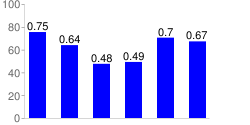 chd=s:underp |
|
ต่อไปนี้คือตัวอย่างของแผนภูมิที่มีป้ายกำกับข้อความที่จุดต่ำสุดและป้ายกำกับที่จุดสูงสุด |
|
|
| ตัวอย่างนี้แสดงแผนภูมิแบบเรียงซ้อนที่มีค่าสำหรับชุดแต่ละชุด บวกกับยอดรวมของชุดหนังสือ หากต้องการแสดงค่าของชุดแบบซ้อน เราต้องใช้ตัวเลือกการจัดตำแหน่ง "c" หากไม่เป็นเช่นนั้น ค่าแท่งแผนภูมิด้านบนจะซ้อนทับค่าผลรวมที่ด้านบนของแต่ละแท่ง | 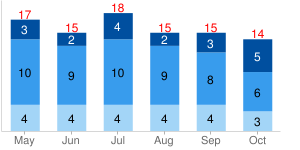 chm= |
|
| การสาธิตเพิ่มเติมเกี่ยวกับวิธีการทำงานของตำแหน่งแนวตั้งและแนวนอน ตัวอย่างนี้แสดงชุดค่าผสมต่างๆ ของค่า Anchor สำหรับแผนภูมิแท่ง (ซึ่งใช้ s, c และ e สำหรับตำแหน่งแนวตั้ง) โปรดสังเกตว่าจุดยึดด้านขวาย้ายเครื่องหมายไปทางซ้าย และหมุดด้านบนย้ายเครื่องหมายลงอย่างไร และในทางกลับกัน จุดสีแดงจะแสดงฐาน กึ่งกลาง และด้านบนของแต่ละแท่ง ตัวเลขคือค่าข้อมูล ซึ่งคงที่โดยใช้ค่า Anchor ที่แตกต่างกันสำหรับแต่ละแท่ง |  chm= |
|
ตัวทำเครื่องหมายคำอธิบายประกอบจะปรับตำแหน่งของป้ายกำกับโดยอัตโนมัติเพื่อไม่ให้ทับซ้อนกัน ค่า chm แรกมีไว้สำหรับการเติมบรรทัด ค่าต่อไปนี้คือตัวทำเครื่องหมายคำอธิบายประกอบทั้งหมด |
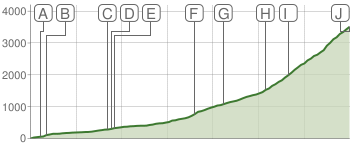 chm=B,C5D4B5BB,0,0,0 |
|
| ตัวอย่างตัวทำเครื่องหมายคำอธิบายประกอบอีกตัวอย่างหนึ่งที่แสดงระดับความสูงของเมืองในสวิตเซอร์แลนด์ | 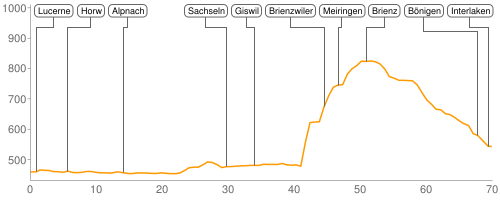 |
|
ตัวทำเครื่องหมายช่วง chm [แท่ง,
แท่งเทียน, เส้น,
เรดาร์, กระจาย]
คุณใส่สีสีพื้นหลังแนวนอนหรือแนวตั้งเพื่อไฮไลต์พื้นที่ที่ต้องการของแผนภูมิได้
คุณรวมตัวทำเครื่องหมาย chm ใดก็ได้โดยใช้อักขระไปป์ ( | ) เพื่อแยกชุดพารามิเตอร์ chm
ไวยากรณ์
ระบุพารามิเตอร์ต่อไปนี้ 1 ชุด สำหรับแต่ละแบนด์ภาพที่จะวาด หากต้องการวาดแถบความถี่หลายแถบ ให้สร้างชุดพารามิเตอร์เพิ่มเติมโดยคั่นด้วยอักขระไปป์ ระบบจะวาดช่วงตามลำดับที่ระบุ ดังนั้นช่วงสุดท้ายที่วาดจะแสดงทับบนช่วงก่อนหน้า
chm=
<direction>,<color>,0,<start_point>,<end_point>
|...|
<direction>,<color>,0,<start_point>,<end_point>
- <direction>
- ระบุการแรเงาแนวนอนหรือแนวตั้ง ใช้
rสำหรับช่วงแนวนอนและRสำหรับช่วงแนวตั้ง - <color>
- สีของช่วงในรูปแบบ RRGGBB เป็นตัวเลขฐานสิบหก
- 0
- มีการจอง - ต้องเป็น 0
- <start_point>
- ตำแหน่งเริ่มต้นของช่วง
- สำหรับตัวทำเครื่องหมายช่วงแนวนอน นี่คือตำแหน่งบนแกน Y โดยที่
0.00คือด้านล่างของแผนภูมิ และ1.00คือด้านบนสุดของแผนภูมิ - สำหรับเครื่องหมายช่วงแนวตั้ง นี่คือตำแหน่งบนแกน x โดยที่
0.00อยู่ทางด้านซ้ายของแผนภูมิ และ1.00คือด้านขวาของแผนภูมิ
- <end_point>
- ตำแหน่งสิ้นสุดของช่วง
- สำหรับตัวทำเครื่องหมายช่วงแนวนอน นี่คือตำแหน่งบนแกน Y โดยที่
0.00คือด้านล่างของแผนภูมิ และ1.00คือด้านบนสุดของแผนภูมิ - สำหรับเครื่องหมายช่วงแนวตั้ง นี่คือตำแหน่งบนแกน x โดยที่
0.00อยู่ทางด้านซ้ายของแผนภูมิ และ1.00คือด้านขวาของแผนภูมิ
ตัวอย่าง
| คำอธิบาย | ตัวอย่าง |
|---|---|
ตัวทำเครื่องหมายช่วงอาจเป็นเส้นบางๆ หรือแถบสีก็ได้
|
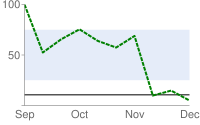 |
ตัวอย่างนี้แสดงเครื่องหมายช่วงแนวตั้ง เครื่องหมายแรกคือเส้นสีแดง ( |
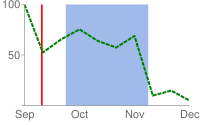 |
เครื่องหมายจะถูกวาดตามลำดับที่ระบุ ในตัวอย่างนี้ คุณจะเห็นว่ามีการวาดเครื่องหมายสีแดงแนวตั้งก่อนเครื่องหมายแนวนอนสีฟ้าอ่อน |
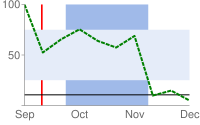 chm= |
ต่อไปนี้คือตัวอย่างของแผนภูมิเส้นที่ใช้ตัวทำเครื่องหมายช่วงเพื่อวาดเส้นแนวนอนจางๆ ทั่วทั้งแผนภูมิที่เส้น 0 เส้นที่กึ่งกลาง และด้านบน |
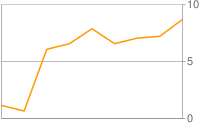 |
ปากกามาร์กเกอร์เส้น chm=D [แท่ง,
แท่งเทียน, เส้น, เรดาร์,
กระจาย]
คุณเพิ่มเส้นที่ติดตามข้อมูลในแผนภูมิได้ ส่วนใหญ่มักใช้ในแผนภูมิผสม
หากต้องการเพิ่มหลายบรรทัด (หรือรวมกับเครื่องหมาย chm อื่นๆ) ให้แยกชุดพารามิเตอร์ chm โดยใช้ตัวคั่นแบบไปป์ ( | ) คุณไม่สามารถสร้างเครื่องหมายเส้นประด้วยพารามิเตอร์นี้
ไวยากรณ์
chm= D,<color>,<series_index>,<which_points>,<width>,<opt_z_order>
- D
- ระบุว่านี่คือเครื่องหมายวาดเส้น
- <color>
- สีของเส้นในรูปแบบเลขฐานสิบหก RRGGBB
- <series_index>
- ดัชนีของชุดข้อมูลที่ใช้วาดเส้น ดัชนีชุดข้อมูลคือ
0สำหรับชุดข้อมูลแรก1สำหรับชุดข้อมูลที่ 2 เป็นต้น - <which_points>
- จุดใดในชุดที่จะใช้วาดเส้น โปรดใช้ค่าใดค่าหนึ่งต่อไปนี้
0- ใช้คะแนนทั้งหมดในชุดstart:end- ใช้ช่วงของจุดที่เฉพาะเจาะจงในชุด จากเริ่มต้นถึงสิ้นสุด (ดัชนีแบบศูนย์) นอกจากนี้ คุณยังใช้ค่าจุดลอยตัวเพื่อระบุจุดตรงกลาง หรือปล่อย start หรือ end ว่างไว้เพื่อระบุจุดข้อมูลแรกหรือจุดสุดท้ายตามลำดับก็ได้ start และ end อาจเป็นค่าลบเป็นดัชนีแบบย้อนกลับจากค่าสุดท้ายก็ได้ หากทั้ง start และ end เป็นค่าลบ อย่าลืมเขียนค่าเหล่านี้ด้วยค่าที่เพิ่มขึ้น (เช่น -6:-1)
- <size>
- ความกว้างของเส้นในหน่วยพิกเซล
- <opt_z_order>
- [ไม่บังคับ] เลเยอร์ที่จะวาดเครื่องหมายเทียบกับเครื่องหมายอื่นๆ และองค์ประกอบแผนภูมิอื่นๆ ทั้งหมด นี่คือจำนวนลอยตัวตั้งแต่ -1.0 ถึง 1.0 โดย -1.0 คือด้านล่างและ 1.0 คือบนสุด องค์ประกอบของแผนภูมิ (เส้นและแท่ง) มีค่าต่ำกว่า 0 หากเครื่องหมาย 2 ตัวมีค่าเหมือนกัน ระบบจะวาดตามลำดับที่ URL ให้ไว้ ค่าเริ่มต้นคือ 0.0 (เหนือองค์ประกอบแผนภูมิ)
ตัวอย่าง
| คำอธิบาย | ตัวอย่าง |
|---|---|
นี่คือตัวอย่างการวาดเส้นมาร์กเกอร์ในแผนภูมิแท่ง
ลำดับ z ตั้งค่าไว้เป็น |
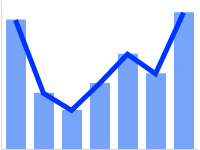 chm=D,0033FF,0,0,5,1 |
นี่คือแผนภูมิแท่งเดียวกัน แต่มีชุดข้อมูลเพิ่มเติมเฉพาะสำหรับเส้นนั้นๆ นี่คือตัวอย่างของแผนภูมิผสม
ระบบวาดแผนภูมิผสมโดยการเพิ่มชุดข้อมูลเพิ่มเติมลงในพารามิเตอร์ ดูข้อมูลเพิ่มเติมได้ที่แผนภูมิผสม |
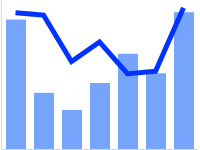 chm=D,0033FF,1,0,5,1 |
ฟังก์ชันข้อมูล chfd [แผนภูมิ chd ทั้งหมด]
คุณระบุฟังก์ชันที่กำหนดเองเพื่อแสดงข้อมูลในแผนภูมิได้โดยใช้ไวยากรณ์ของฟังก์ชัน muParser ข้อมูลที่ใช้ในฟังก์ชันอาจมาจากแหล่งที่มา 1 ใน 2 แหล่งต่อไปนี้
- ชุดข้อมูลจาก
chd- ระบบจะดึงข้อมูลจากชุดที่ระบุในchd - ช่วงของค่าที่ประกาศในพารามิเตอร์
chfdเอง - คุณประกาศการเริ่มต้น หยุด และค่าขั้นตอนสําหรับช่วงข้อมูลที่กําหนดเอง
โปรดทราบว่าในทุกกรณี คุณต้องกำหนดเอาต์พุตให้กับชุดหนังสือที่มีอยู่ใน chd ซึ่งเอาต์พุตของฟังก์ชันจะเขียนทับชุดดังกล่าว แผนภูมิจะแสดงผลหลังจากที่ฟังก์ชันทั้งหมดผ่านการประมวลผลแล้วเท่านั้น ดังนั้นหากคุณกำหนดฟังก์ชันหลายรายการให้แสดงผลให้กับชุดข้อมูลเดียวกัน ฟังก์ชันจะทำงานตามลำดับที่กำหนด แต่ระบบจะพล็อตเฉพาะเอาต์พุตของฟังก์ชันสุดท้ายเท่านั้นในแผนภูมิ โปรดทราบว่าคุณเชื่อมโยงฟังก์ชันต่างๆ เพื่อให้ฟังก์ชันหนึ่งใช้เป็นชุดอินพุตที่เป็นเอาต์พุตโดยฟังก์ชันก่อนหน้าได้
หากต้องการกำหนดสีหรือตัวทำเครื่องหมาย chm ให้กับเส้นฟังก์ชัน ให้กำหนดสีหรือตัวทำเครื่องหมายให้กับดัชนีชุดของฟังก์ชัน โปรดทราบว่าระบบจะวางตัวทำเครื่องหมายตามข้อมูลหลังจากที่ได้รับการปรับเปลี่ยนโดยฟังก์ชัน
ไวยากรณ์
chfd=
<output_series_index>,<function_data>,<function_string>
|...|
<output_series_index>,<function_data>,<function_string>
- <output_series_index>
- ดัชนีแบบฐาน 0 ของชุดข้อมูลใน
chdซึ่งระบบจะเขียนเอาต์พุตของฟังก์ชัน ข้อมูลที่มีอยู่จะถูกเขียนทับด้วยเอาต์พุตของฟังก์ชัน หากไม่ได้ใช้ชุดเป็นอินพุตสำหรับฟังก์ชัน แนวทางปฏิบัติแนะนำคือกำหนดมูลค่าจำลอง 1 ค่าให้กับชุดดังกล่าว - <function_data>
- ตัวแปรและข้อมูลที่จะพล็อต ข้อมูลอาจมาจากช่วงที่คุณกำหนด หรือจากชุดข้อมูล
chdชุดใดชุดหนึ่ง คุณระบุตัวแปรได้หลายรายการสำหรับแต่ละฟังก์ชันโดยใช้ตัวคั่น ; (เซมิโคลอน) สำหรับตัวแปรหลายรายการ โปรดทราบว่าหากคุณกำหนดตัวแปรหลายตัวให้กับฟังก์ชันเดียว และตัวแปรเหล่านี้มีจำนวนจุดที่แตกต่างกัน ฟังก์ชันนั้นจะหยุดลงเมื่อถึงปลายทางแรก เช่น หากฟังก์ชันกำหนดทั้ง x=1—5 ขั้นตอนที่ 1 และ y=1—10 ขั้นตอนที่ 1 ฟังก์ชันนั้นจะสิ้นสุดเมื่อไปถึงจุดที่ 5
<variable_name>,<input_series_index>หรือ
<variable_name>,<start>,<end>,<step>- variable_name - ชื่อสตริงที่กำหนดเองสำหรับตัวแปร ใช้ค่านี้ในฟังก์ชันที่กำหนดโดย function_string
- input_series_index - ดัชนีของชุดข้อมูล
chdที่จะใช้เป็นข้อมูลอินพุต - start - ค่าเริ่มต้นที่เป็นตัวเลขของช่วง
- end - ค่าสิ้นสุดที่เป็นตัวเลขของช่วง
- step - ค่าขั้นตอนที่เป็นตัวเลขตั้งแต่ start ถึง end อาจเป็นค่าบวกหรือค่าลบก็ได้ แต่ต้องไม่เป็น 0
x,0,100,1ประกาศตัวแปรชื่อxที่มีค่า 0, 1, 2, ... 100x,0,100,1;r,0,3.1,.1ประกาศตัวแปรxเดียวกันและตัวแปรชื่อrที่มีค่าเป็น 0, 0.1, 0.2, ..., 3.0, 3.1x,0ประกาศตัวแปรชื่อ x ที่ใช้ข้อมูลจากชุดchdแรก ตัวแปรเหล่านี้จะใช้งานโดย function_string จะไม่มีการพล็อตในกราฟ เว้นแต่คุณจะระบุใน function_string ยิ่งขั้นตอนน้อยเท่าใด กราฟก็จะยิ่งลื่นไหลมากขึ้นเท่านั้น - <function_string>
- ฟังก์ชันซึ่งเขียนด้วยไวยากรณ์ muParser ฟังก์ชันนี้จะใช้กับตัวแปรและข้อมูลที่ระบุใน variable_data
คุณอ้างอิงได้เฉพาะตัวแปรที่ประกาศในชุดฟังก์ชันภายในนี้ และอ้างอิงในชุดพารามิเตอร์
chfdที่มีการเชื่อมต่อแบบเชื่อมต่ออื่นๆ ไม่ได้ ไม่รองรับฟังก์ชัน muParser สรุป (ค่าต่ำสุด ผลรวมสูงสุด ค่าเฉลี่ย) สำคัญ: อย่าลืมใช้%2Bแทน+ในฟังก์ชัน
ตัวอย่าง
| คำอธิบาย | ตัวอย่าง |
|---|---|
คลื่นไซน์ธรรมดา สิ่งที่ควรสังเกตมีดังนี้
|
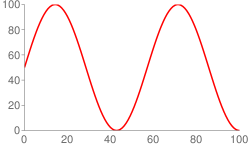 cht=lc |
บรรทัดนี้ใช้ข้อมูลจากพารามิเตอร์ chd |
 chd=t:5,10 |
การผสมผสานของฟังก์ชันและบรรทัดที่ไม่ใช่ฟังก์ชัน สังเกตว่าพารามิเตอร์สีชุด สังเกตการวางตำแหน่งเครื่องหมายในเอาต์พุตฟังก์ชัน จุดข้อมูลจะคำนวณจาก start, end และ step ดังนั้นหากช่วงของคุณคือ 0-11 ขั้นตอน 0.1 จุด 0 คือ 0 จุด 1 จะเป็น 0.1 และต่อไปเรื่อยๆ จนถึงจุด 110 ซึ่งมีค่าเป็น 11 |
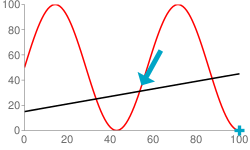 chd=t: |
หากต้องการกำหนดฟังก์ชันเป็น 2 มิติ ให้ใช้แผนภูมิ
|
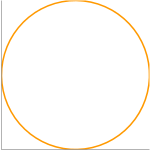 cht=lxy |
พารามิเตอร์ ลองคลิกที่รูปภาพเหล่านี้เพื่อเปิดและเล่นสนุกในสนามเด็กเล่นแผนภูมิ แล้วคุณจะติดใจ |
|